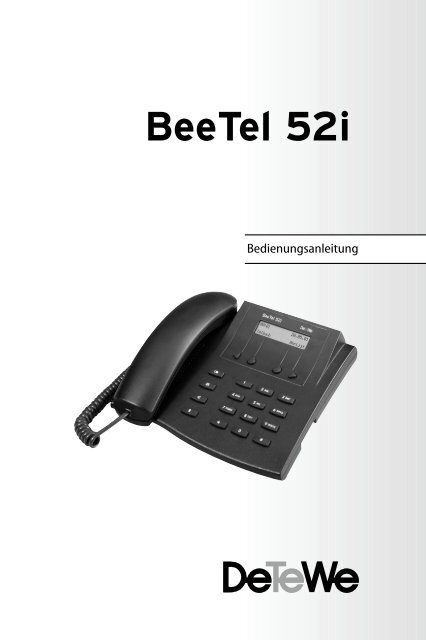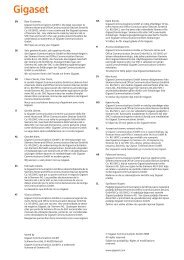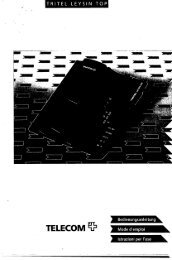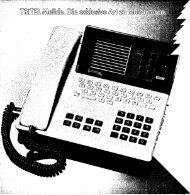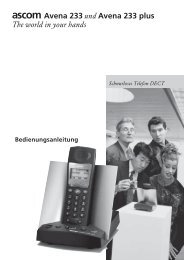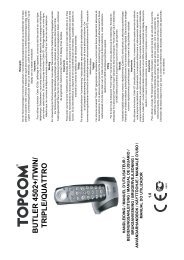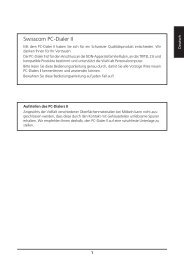BeeTel 52i 26_09_02 - DeTeWe
BeeTel 52i 26_09_02 - DeTeWe
BeeTel 52i 26_09_02 - DeTeWe
Sie wollen auch ein ePaper? Erhöhen Sie die Reichweite Ihrer Titel.
YUMPU macht aus Druck-PDFs automatisch weboptimierte ePaper, die Google liebt.
<strong>BeeTel</strong> <strong>52i</strong><br />
Bedienungsanleitung
Willkommen bei <strong>DeTeWe</strong><br />
Vielen Dank, dass Sie sich für ein<br />
Produkt von <strong>DeTeWe</strong> entschieden<br />
haben. Unser Produkt steht für<br />
höchste Qualitätsansprüche,<br />
gepaart mit hochwertigem Design.<br />
Die folgende Bedienungsanleitung<br />
wird Sie beim Gebrauch Ihres<br />
<strong>BeeTel</strong> <strong>52i</strong> begleiten und dabei alle<br />
wesentlichen Fragen beantworten.<br />
Sollten Sie darüber hinaus Informationen<br />
benötigen, stehen Ihnen unter<br />
www.detewe.de auf den Supportseiten<br />
die aktuellsten Hinweise und Informationen<br />
zur Verfügung.<br />
Wir wünschen Ihnen viel Freude mit<br />
Ihrem <strong>BeeTel</strong> <strong>52i</strong>.
Tasten und Anzeigen<br />
Ihr <strong>BeeTel</strong> <strong>52i</strong> hat ein zweizeiliges<br />
Display, einen Block mit numerischen<br />
Tasten, einige Funktionstasten<br />
sowie vier Tasten für die Menüsteuerung.<br />
Alle Funktionen und Leistungsmerkmale<br />
Ihres <strong>BeeTel</strong> <strong>52i</strong><br />
und des ISDN benutzen Sie über<br />
diese Menütasten, die im Abschnitt<br />
Menüsteuerung ab Seite 6 erklärt<br />
werden. Die übrigen Tasten Ihres<br />
<strong>BeeTel</strong> <strong>52i</strong> haben feste Funktionen.<br />
Die Tasten ± und ‘ funktionieren<br />
wie Zifferntasten. Das Display<br />
Ihres <strong>BeeTel</strong> <strong>52i</strong> stellt Ziffern, z. B.<br />
Rufnummern oder die aktuelle Uhrzeit,<br />
sowie Meldungen, Texte und<br />
die Menüs mit den Funktionen Ihres<br />
Telefons dar. Auch bestimmte<br />
R<br />
00:01 20.05.01<br />
TelBuch AnrList<br />
1<br />
4 GHI<br />
7 PQRS<br />
2 ABC<br />
5 JKL<br />
8 TUV<br />
0<br />
Lautsprecher<br />
3 DEF<br />
6 MNO<br />
9 WXYZ<br />
Signaltaste:<br />
(Rückfragetaste)<br />
Stummtaste<br />
Wahlwiederholung<br />
Im Überblick<br />
Display:<br />
zeigt die Rufnummer und<br />
die Funktionen (Menüs) an<br />
Softkeys<br />
Pfeiltasten<br />
Zifferntasten:<br />
(Wähltastatur)<br />
Zustände, z. B. eine aktive Anrufweiterschaltung,<br />
werden hier dargestellt.<br />
Die aufgelaufenen Verbindungsentgelte<br />
werden ebenfalls im<br />
Display dargestellt, sofern die Anzeige<br />
der Verbindungsentgelte eingeschaltet<br />
ist. Die Anzeigen in der<br />
unteren Displayzeile wechseln: während<br />
eines Gespräches sehen Sie eine<br />
andere Belegung der Softkeys als im<br />
Ruhezustand. Wenn Ihr Telefon eine<br />
Meldung (z. B. Fehlermeldung)<br />
anzeigt, wird die Darstellung der<br />
Menüs (Tastenbelegung) für ca. 2<br />
Sekunden durch den Meldungstext<br />
überlagert. Danach verschwindet die<br />
Meldung und Sie sehen wieder die<br />
Funktion der Softkeys.<br />
Tasten und Anzeigen
Im Überblick<br />
Tastenfunktionen<br />
≤ ≥<br />
( )<br />
Z<br />
®<br />
∑<br />
‚<br />
@<br />
Tasten und Anzeigen<br />
Pfeiltasten zum Blättern in den Menüs.<br />
Mit ≤ löschen Sie Ziffern und Buchstaben.<br />
Softkeys zum Ausführen der über der jeweiligen Taste angezeigten<br />
Funktion. Darstellung im Text: z. B. OK<br />
Wähltastatur zur Eingabe von Ziffern / Rufnummern und<br />
Buchstaben / Namen.<br />
Signaltaste (Rückfragetaste)<br />
Wahlwiederholung mit dieser Taste können Sie die 5 zuletzt<br />
gewählten Rufnummern erneut anwählen.<br />
Stummtaste schaltet das Mikrofon aus.<br />
Lautsprechertaste schaltet den Lautsprecher bzw. Freisprechen<br />
ein.<br />
Für die Freisprechfunktion wird das im Hörer eingebaute<br />
Mikrofon verwendet.<br />
Die auf der Geräteunterseite sichtbaren Symbole ,<br />
und sind ohne Funktion.
Willkommen bei <strong>DeTeWe</strong><br />
Tasten und Anzeigen<br />
Tastenfunktionen<br />
Umgang mit dem Telefon 3<br />
Bestimmungsgemäße<br />
Verwendung /<br />
Konformitätserklärung 3<br />
Sicherheitshinweise 4<br />
Interne Uhr 5<br />
Menüsteuerung 6<br />
Installation 7<br />
Was wurde geliefert? 7<br />
Telefon anschließen /<br />
Voraussetzungen 8<br />
Telefonieren 9<br />
Abgehende Verbindung 9<br />
Wahl bei aufliegendem Hörer /<br />
Freisprechen 9<br />
Wahlwiederholung 10<br />
Automatischer Rückruf 10<br />
Auswahl der MSN beim Wählen 11<br />
Unterdrücken der Rufnummer 12<br />
Wahl mit Subadresse 12<br />
Rückfrage 12<br />
Hörer-Lautstärke 13<br />
Lautsprecher-Lautstärke 13<br />
Anrufe 14<br />
Anrufe entgegennehmen 14<br />
Anruf abweisen 15<br />
Anruf umlenken 15<br />
Anklopfen annehmen/ ablehnen 16<br />
Inhaltsverzeichnis<br />
Makeln 17<br />
Konferenz 17<br />
Konferenz auflösen und Makeln 18<br />
Konferenz auflösen und Trennen 18<br />
Telefonbuch 19<br />
Aus dem Telefonbuch anrufen 19<br />
Nachwahl aus dem Telefonbuch 19<br />
Anrufliste 20<br />
Aus der Anrufliste anrufen 20<br />
Rückrufen aus der Anrufliste 21<br />
Notizbuch 22<br />
Rufnummer notieren 22<br />
Besondere Funktionen 23<br />
Gespräch parken 23<br />
Geparktes Gespräch fortsetzen 23<br />
Böswillige Anrufe feststellen 24<br />
MFV-Nachwahl/<br />
Anrufbeantworter abfragen 24<br />
Keypad-Protokoll 25<br />
Leistungsmerkmale <strong>26</strong><br />
Anruffilter <strong>26</strong><br />
Entgeltanzeige ein-/ausschalten 27<br />
Telefon sperren 27<br />
Direktruf 28<br />
Vollsperre 28<br />
Teilsperre 29<br />
Anrufe umleiten 29<br />
Rufumleitung löschen 31<br />
Telefon programmieren 32<br />
Allgemeines 32<br />
ISDN-Funktionen 33<br />
1
2<br />
Inhaltsverzeichnis<br />
Rufnummern/MSN<br />
programmieren 33<br />
Anklopfsignalisierung 34<br />
Rufnummer für Rufumlenkung 34<br />
Gerätefunktionen 35<br />
MSN Signalisierung/<br />
Tonruf einstellen 35<br />
Entgeltspeicher löschen 36<br />
Entgeltfaktor einstellen 37<br />
PIN festlegen 37<br />
Tastenklick ein-/ausschalten 38<br />
Displaysprache auswählen 38<br />
Lieferzustand einstellen 39<br />
Telefonbuch 40<br />
Neuen Eintrag anlegen 40<br />
Eingabe von Ziffern und Text 40<br />
Eintrag löschen/ändern 41<br />
Telefonbuch insgesamt löschen 42<br />
Wahlwiederholung / Notiz 42<br />
Wahlwiederholspeicher / Notiz<br />
löschen 42<br />
Anhang 43<br />
Pflege und Wartung 43<br />
Service und Gewährleistung 43<br />
Stichwortverzeichnis 45<br />
Gesamtmenü 49
Umgang mit dem Telefon<br />
Bestimmungsgemäße Verwendung<br />
/ Konformitätserklärung<br />
Mit dem <strong>BeeTel</strong> <strong>52i</strong> haben Sie ein<br />
ISDN-Telefon erworben, das Ihnen<br />
die Leistungen des digitalen Telefonnetzes<br />
problemlos erschließt.<br />
Auf den folgenden Seiten finden Sie<br />
alle Leistungsmerkmale ausführlich<br />
erläutert.<br />
Beachten Sie jedoch bitte zunächst<br />
folgende Hinweise:<br />
Das <strong>BeeTel</strong> <strong>52i</strong> wurde zum<br />
Anschluss an den Mehrgeräteanschluss<br />
im Euro-ISDN (ISDN mit<br />
DSS1-Protokoll) konzipiert. Ein Euro-<br />
ISDN-Mehrgeräteanschluss verfügt<br />
über zwei Nutzkanäle, über die<br />
gleichzeitig telefoniert werden<br />
kann; außerdem verfügt der<br />
Anschluss über mehrere – üblicherweise<br />
drei – Rufnummern (Mehrfachrufnummern,<br />
MSN). Bei der<br />
Auslieferung ist Ihr <strong>BeeTel</strong> <strong>52i</strong> nicht<br />
für Ihren Anschluss programmiert,<br />
Ihr Telefon „weiß“ also nicht, für<br />
welche Rufnummer/MSN es läuten<br />
soll * . Vor dem Telefonieren sollten<br />
Sie also erst einige Einstellungen<br />
vornehmen, wie im Abschnitt „Rufnummer/MSN<br />
programmieren“<br />
beschrieben. Sie können aber auch<br />
ohne Programmierung sofort mit<br />
Umgang mit dem Telefon<br />
dem <strong>BeeTel</strong> <strong>52i</strong> telefonieren und<br />
Anrufe entgegennehmen. Alle Funktionen<br />
und Leistungsmerkmale<br />
benutzen Sie über die eingebauten<br />
Menüs. Im Abschnitt „Menüsteuerung“<br />
können Sie sich über die grundlegende<br />
Funktionsweise der Menüs,<br />
der Steuertasten und der Softkeys<br />
informieren.<br />
Die Leistungsmerkmale im ISDN sind<br />
teilweise gebührenpflichtig; daher<br />
sind möglicherweise nicht alle Leistungsmerkmale,<br />
die in dieser Anleitung<br />
beschrieben sind, auch an Ihrem<br />
Anschluss verfügbar, einige Leistungsmerkmale<br />
schließen sich beispielsweise<br />
gegenseitig aus. Welche<br />
Leistungsmerkmale für Ihren<br />
Anschluss eingerichtet oder auf<br />
Wunsch verfügbar sind, erfahren Sie<br />
von Ihrem Netzbetreiber.<br />
Bitte lesen Sie vor Inbetriebnahme<br />
des Gerätes die Bedienungsanleitung.<br />
Bei Betrieb an einer Nebenstellenanlage<br />
beachten Sie bitte die Bedienungsanleitung<br />
der Telefonanlage.<br />
Bei Stromausfall werden im <strong>BeeTel</strong><br />
<strong>52i</strong> folgende Daten gelöscht:<br />
• Anrufliste<br />
• Wahlwiederholung<br />
• Datum und Uhrzeit.<br />
* Im Lieferzustand werden Anrufe für alle MSNs<br />
signalisiert.<br />
Sicherheitshinweise<br />
3
4<br />
Umgang mit dem Telefon<br />
Dieses Produkt kann in allen EU-Mitgliedsstaaten<br />
an einem ISDN-Basisanschluss,<br />
der das EURO-ISDN-Protokoll<br />
DSS1 unterstützt, betrieben<br />
werden.<br />
Das CE-Zeichen auf dem Produkt<br />
bestätigt seine Konformität zu den<br />
technischen Richtlinien zur Benutzersicherheit<br />
und elektromagnetischen<br />
Verträglichkeit, gültig zum<br />
Zeitpunkt der Ausstellung der entsprechenden<br />
Konformitätserklärung<br />
nach europäischer Direktive<br />
99/5/EC.<br />
Die Konformitätserklärung ist unter<br />
http://www.detewe.de im Internet<br />
einzusehen.<br />
Sicherheitshinweise<br />
• Lesen Sie bitte die Bedienungsanleitung<br />
und bewahren Sie diese<br />
auf.<br />
• Öffnen Sie nicht das Gerät.<br />
• Vermeiden Sie, dass das Gerät<br />
direkter Sonnenbestrahlung oder<br />
anderen Wärmequellen ausgesetzt<br />
ist.<br />
• Installieren und benutzen Sie das<br />
Gerät nicht in explosionsgefährdeten<br />
Räumen.<br />
• Schützen Sie das Gerät vor Nässe,<br />
starkem Staub, aggressiven Flüssigkeiten<br />
und Dämpfen.<br />
• Setzen Sie das Gerät nicht<br />
elektromagnetischen Feldern<br />
(Elektromotoren, Haushaltsgeräten)<br />
aus. Die Sprachqualität<br />
Sicherheitshinweise<br />
könnte beeinträchtigt werden.<br />
• Vermeiden Sie einen Standort in<br />
unmittelbarer Nähe von Radio-,<br />
TV-und Videogeräten.<br />
• Schließen Sie das Anschlusskabel<br />
des Gerätes nur an die dafür<br />
bestimmte Steckdose (Westerndose<br />
am NTBA, S 0 -Bus oder Telefonanlage)<br />
an. Wechseln Sie nicht<br />
die Stecker des Anschlusskabels<br />
aus.<br />
• Telefonieren Sie nie in der<br />
unmittelbaren Nähe von Wasser.<br />
• Reinigen Sie das Gerät mit einem<br />
weichen, leicht feuchten oder<br />
antistatischen Tuch.<br />
• Verwenden Sie zum Reinigen<br />
keine Reinigungsmittel und keine<br />
chemischen Substanzen.<br />
• Betreiben Sie das Gerät nur im<br />
Temperaturbereich von + 5 °C bis<br />
ca. + 35 °C.<br />
• Bei Stromausfall des ISDN-<br />
Anschlusses (NTBA) ist eine weitere<br />
Betriebsbereitschaft des<br />
<strong>BeeTel</strong> <strong>52i</strong> nicht sichergestellt.<br />
Ihr Telefon wird für normale<br />
Gebrauchsbedingungen gefertigt.<br />
Die heutigen Möbel sind mit einer<br />
unübersehbaren Vielfalt von Lacken<br />
und Kunststoffen beschichtet und<br />
werden mit unterschiedlichsten<br />
Lackpflegemitteln behandelt. Es ist<br />
daher nicht auszuschließen, dass<br />
manche dieser Stoffe Bestandteile<br />
enthalten, die die Kunststofffüße<br />
des Telefons angreifen und erweichen.<br />
Die so durch Fremdstoffe ver-
änderten Gerätefüße können u. U.<br />
auf der Oberfläche der Möbel<br />
unliebsame Spuren hinterlassen.<br />
Der Hersteller kann aus verständlichen<br />
Gründen für diese Schäden<br />
nicht haften. Verwenden Sie daher<br />
bitte - besonders bei neuen oder<br />
mit Lackpflegemitteln aufgefrischten<br />
Möbeln - für Ihr Telefon eine<br />
rutschfeste Unterlage.<br />
Umgang mit dem Telefon<br />
Interne Uhr<br />
Ihr <strong>BeeTel</strong> <strong>52i</strong> verfügt über eine<br />
interne Uhr. Sie wird benötigt, um<br />
im Ruhezustand des Telefons<br />
Datum und Uhrzeit anzuzeigen<br />
sowie die in der Anrufliste eingegangenen<br />
Anrufe mit Datum und<br />
Uhrzeit ihres Eintreffens zu versehen.<br />
Direkt nach der Inbetriebnahme ist<br />
die Uhr noch ohne Funktion, das<br />
Display zeigt im Ruhezustand weder<br />
Datum noch Uhrzeit.<br />
Die Uhr wird automatisch bei der<br />
ersten erfolgreichen von Ihnen<br />
gewählten Verbindung in Betrieb<br />
gesetzt.<br />
Beim Anschluss an Telefonanlagen<br />
ist die Uhrzeit-/Datumsanzeige u. U.<br />
nicht verfügbar.<br />
Notbetrieb/Interne Uhr<br />
5
6<br />
Umgang mit dem Telefon<br />
Menüsteuerung<br />
Ihr <strong>BeeTel</strong> <strong>52i</strong> benutzen Sie über<br />
einer interaktive Menüführung.<br />
Über diese Menüs können Sie alle<br />
Funktionen des ISDN mit Hilfe von<br />
nur vier Tasten benutzen. Die Tasten<br />
für die Menüsteuerung sind die<br />
Softkeys und die Pfeiltasten (Tasten<br />
≤ ≥).<br />
Als Softkeys werden die zwei Tasten<br />
unter dem Display bezeichnet. Diese<br />
Tasten haben keine feste sondern<br />
wechselnde Funktion. Welche Funktion<br />
die Taste gerade hat, zeigt Ihr<br />
<strong>BeeTel</strong> <strong>52i</strong> im Display an:<br />
der Name der Funktion erscheint in<br />
der unteren Displayzeile (z.B.<br />
Menü)<br />
Mit den Pfeiltasten „schieben“ Sie<br />
die möglichen Funktionen (Softkeybelegung)<br />
durch die untere Displayzeile.<br />
Die Funktion der Softkeys<br />
Menüsteuerung<br />
00:01 20.05.01<br />
TelBuch AnrList<br />
TelBuch<br />
AnrList<br />
Menü<br />
wechselt dann entsprechend. Sie<br />
können also mit den Pfeiltasten in<br />
den Menüs „blättern“.<br />
Die Menüdarstellung wechselt aber<br />
wie erwähnt auch zwischen verschiedenen<br />
Betriebszuständen,<br />
denn im Gespräch werden Sie beispielsweise<br />
andere Funktionen<br />
benötigen als beim Wählen.<br />
Im Ruhezustand werden Ihnen folgende<br />
Merkmale angeboten:<br />
TelBuch (für Telefonbuch)<br />
AnrList (für Anrufliste)<br />
Menü (für das Gesamtmenü, Übersicht<br />
siehe Anhang).<br />
Ist der Anruffilter und/oder die Rufumleitung<br />
aktiv, wird Ihnen zusätzlich<br />
Umleit. (für Rufumleitung) und<br />
Filter<br />
angeboten.<br />
Pfeiltaste (links) Pfeiltaste (rechts)<br />
Softkeys
Installation<br />
Was wurde geliefert?<br />
Überprüfen Sie den Inhalt der Verpackung<br />
auf Vollständigkeit:<br />
1 Telefon <strong>BeeTel</strong> <strong>52i</strong>,<br />
1 Hörer,<br />
1 Hörer-Anschlusskabel,<br />
1 ISDN-Anschlusskabel und<br />
1 Bedienungsanleitung<br />
Installation<br />
Telefon anschließen<br />
7
8<br />
Installation<br />
Telefon anschließen / Voraussetzungen<br />
ISDN-Anschluss<br />
Für das Telefon besteht eine allgemeine<br />
Anschalterlaubnis. Sie können<br />
es daher unter folgenden<br />
Bedingungen selbst anschließen:<br />
• Das Gerät ist nur für den Euro-<br />
ISDN-Basisanschluss vorgesehen.<br />
Schließen Sie das Gerät auf keinen<br />
Fall an Leitungen oder Einrichtungen<br />
des analogen Netzes<br />
an. Andernfalls kann es zu Funktionsstörungen<br />
oder Schäden<br />
sowohl am Telefon als auch am<br />
Netz kommen.<br />
• Der Euro-ISDN-Basisanschluss<br />
muss über ein Netzabschlussgerät<br />
(NTBA) Ihres Netzbetreibers<br />
verfügen. Es muss der Anschlusstyp<br />
Mehrgeräteanschluss vorhanden<br />
sein.<br />
• Das ISDN-Kabel ist das Kabel mit<br />
beidseitigen RJ 45-Westernsteckern.<br />
Stecken Sie das Kabel in<br />
die mit bezeichnete Buchse<br />
auf der Unterseite des Telefons<br />
und legen Sie das Kabel in<br />
die dafür vorgesehene Kabelführung.<br />
Das andere Ende stecken<br />
Sie in die entsprechende Buchse<br />
am Netzabschlussgerät (NTBA).<br />
Hörer-Anschluss<br />
Das Höreranschlusskabel ist das Spiralkabel<br />
mit den beidseitig (kleineren)<br />
Westernsteckern.<br />
• Stecken Sie das kurze gerade<br />
Ende in die Buchse des Hörers<br />
und das lange gerade Ende in<br />
die Buchse des Telefons.<br />
Legen Sie das Kabel in die dafür<br />
vorgesehen Kabelführung auf<br />
der Unterseite des Telefons ein.
Telefonieren<br />
Abgehende Verbindung<br />
Mit dem <strong>BeeTel</strong> <strong>52i</strong> telefonieren Sie<br />
wie gewohnt:<br />
Heben Sie den Hörer ab und wählen<br />
Sie eine Rufnummer.<br />
Wahlvorbereitung<br />
Sie können die Rufnummer eines<br />
gewünschten Zieles eingeben, ohne<br />
den Hörer abzuheben.<br />
Der Wahlvorgang wird dann vorbereitet<br />
und beginnt, sobald Sie den<br />
Hörer abheben oder die Lautsprechertaste<br />
drücken. Geben Sie eine Rufnummer<br />
ein. Fehleingaben können<br />
Sie durch Betätigen der ≤ - Pfeiltaste<br />
einzeln löschen.<br />
Sie können auch eine Rufnummer<br />
aus dem Telefonbuch oder aus dem<br />
Wahlwiederholspeicher abrufen.<br />
Heben Sie den Hörer ab. Die Rufnummer<br />
wird jetzt gewählt.<br />
Rufnummern der Anrufliste und ggf.<br />
dem Wahlwiederholspeicher wählen<br />
Sie immer mit Wahlvorbereitung:<br />
Sie wählen eine Rufnummer aus<br />
und starten die Wahl durch Abheben<br />
des Hörers oder Drücken der<br />
Lautsprechertaste.<br />
Telefonieren<br />
In der Wahlvorbereitung können Sie<br />
folgende Menüpunkte auswählen:<br />
Untrdrü/ Übrtrag (Unterdrücken/<br />
Übertragen): Ein/Aus-Funktion -<br />
eigene Rufnummer wird übertragen<br />
bzw. nicht übertragen<br />
MSN: ruft ein Untermenü auf, in<br />
dem die MSN für das gehende<br />
Gespräch gewählt werden kann<br />
SubAdr (Subadresse): Möglichkeit<br />
eine Subadresse an die Rufnummer<br />
anzuhängen<br />
Zurück<br />
Wahl bei aufliegendem<br />
Hörer / Freisprechen<br />
Sie können eine Rufnummer auch<br />
wählen, ohne den Hörer abzuheben.<br />
Geben Sie eine Rufnummer ein und<br />
drücken Sie dann die Lautsprechertaste.<br />
Ihr <strong>BeeTel</strong> <strong>52i</strong> schaltet den<br />
Lautsprecher ein und wählt die eingegebene<br />
Rufnummer.<br />
Ist die Verbindung zustande gekommen,<br />
heben Sie den Hörer ab oder<br />
sprechen Sie direkt mit Ihrem<br />
Gesprächspartner über das Mikrofon<br />
(Freisprechen).<br />
Wahlvorbereitung<br />
9
10<br />
Telefonieren<br />
Um den Wahlvorgang abzubrechen<br />
(z. B. bei besetzt), drücken Sie die<br />
die Lautsprecher-Taste (Lautsprecher<br />
aus).<br />
Auch die Wahl bei aufliegendem<br />
Hörer funktioniert mit oder ohne<br />
Wahlvorbereitung:<br />
Sie können eine Rufnummer aus<br />
dem Telefonbuch, der Anrufliste<br />
oder dem Wahlwiederholspeicher<br />
auswählen oder manuell eingeben<br />
und dann die Wahl mit der Lautsprechertaste<br />
starten (Wahlvorbereitung).<br />
Oder Sie drücken zuerst<br />
die Lautsprechertaste und geben<br />
dann die Rufnummer ein (Wahl<br />
ohne Wahlvorbereitung).<br />
Rufnummern aus dem Wahlwiederholspeicher<br />
können Sie nur mit<br />
Wahlvorbereitung wählen.<br />
Beachten Sie bitte, dass bei zustande<br />
kommen der Verbindung Ihr<br />
Gesprächspartner sofort mithören<br />
kann.<br />
Wahlwiederholung<br />
Heben Sie den Hörer ab und drücken<br />
Sie die Taste für Wahlwiederholung.<br />
Ihr <strong>BeeTel</strong> <strong>52i</strong> wählt jetzt<br />
die letzte Rufnummer, die Sie eingetippt<br />
hatten<br />
oder<br />
Drücken Sie die Taste für Wahlwiederholung<br />
mehrfach (bei aufliegendem<br />
Hörer). Sie sehen nacheinander<br />
die fünf zuletzt gewählten<br />
Rufnummern. Wenn Sie den Hörer<br />
Wahlwiederholung<br />
abheben, wird die angezeigte Rufnummer<br />
gewählt.<br />
Automatische Wahlwiederholung<br />
Wenn Sie versuchen anzurufen und<br />
eine Verbindung nicht zustandekommt,<br />
kann Ihr <strong>BeeTel</strong> <strong>52i</strong> die<br />
Wahl automatisch wiederholen.<br />
Sie rufen an, aber eine Verbindung<br />
kommt nicht zustande. Drücken Sie<br />
AutoWhl und legen Sie den Hörer<br />
auf.<br />
Ihr <strong>BeeTel</strong> <strong>52i</strong> startet jetzt alle 90<br />
Sekunden einen neuen Wahlversuch,<br />
maximal jedoch fünf Versuche.<br />
Wenn die Wahl erfolgreich ist<br />
(Verbindung kommt zustande), läutet<br />
Ihr <strong>BeeTel</strong> <strong>52i</strong> wie bei einem<br />
Anruf. Wenn Sie die Autowahl<br />
abbrechen wollen, drücken Sie<br />
Abbruch.<br />
Automatischer Rückruf<br />
Wenn Sie einen Gesprächspartner<br />
nicht erreichen, weil besetzt ist,<br />
können Sie einen automatischen<br />
Rückruf auslösen.<br />
Sobald der gewünschte Gesprächspartner<br />
sein Gespräch beendet hat,<br />
wird Ihr Telefon angerufen, ganz so,<br />
als hätte Ihr Gesprächspartner Sie<br />
zurückgerufen.
Drücken Sie den Softkey Rückruf<br />
Nach einigen Sekunden erscheint<br />
die Meldung, dass Ihr Rückrufwunsch<br />
vom ISDN entgegengenommen<br />
und gespeichert wurde. Sie<br />
können jetzt auflegen.<br />
Ein Rückrufwunsch wird vom Netz<br />
gespeichert, nicht in Ihrem Telefon<br />
oder im Telefon Ihres gewünschten<br />
Gesprächspartners. Daher ist nicht<br />
bei allen Gesprächspartnern ein<br />
automatischer Rückruf möglich, in<br />
diesen Fällen erscheint eine Fehlermeldung.<br />
Einen Rückrufwunsch<br />
löschen Sie, indem Sie den Softkey<br />
Auto-Rückruf: drücken, wenn<br />
der Rückruf signalisiert wird.<br />
Die für den Rückruf anfallenden Verbindungsentgelte<br />
tragen üblicherweise<br />
Sie * .<br />
Beachten Sie bitte folgenden Hinweis:<br />
Ist die Funktion „Rückruf“<br />
nicht verfügbar, erscheint die Anzeige<br />
„Rückruf“ nicht als Softkey.<br />
* Näheres über Rückrufe erfahren Sie von Ihrem<br />
Netzbetreiber.<br />
Telefonieren<br />
Auswahl der MSN beim<br />
Wählen<br />
Wenn Sie anrufen, sendet Ihr <strong>BeeTel</strong><br />
<strong>52i</strong> Ihre Rufnummer (eine Ihrer<br />
MSNs) an Ihren Gesprächspartner.<br />
Welche MSN dabei gesendet wird,<br />
können Sie während der Wahlvorbereitung<br />
auswählen ** .<br />
Geben Sie zunächst die Zielrufnummer<br />
ein oder wählen Sie diese aus<br />
Telefonbuch, Wahlwiederholspeicher<br />
oder Anrufliste aus.<br />
Drücken Sie dann den Softkey MSN.<br />
Wählen Sie jetzt die MSN mit den<br />
Pfeiltasten ≤ ≥ aus, die an das<br />
Ziel gesendet werden soll.<br />
Drücken Sie dann OK.<br />
Wenn Sie nicht explizit eine MSN<br />
auswählen und nicht die Übertragung<br />
Ihrer Rufnummer unterdrücken,<br />
wird die erste programmierte<br />
MSN übertragen.<br />
**Die MSN müssen dazu gespeichert sein, wie<br />
unter „MSN programmieren“ beschrieben. Wenn<br />
keine MSN programmiert wurde, überträgt die<br />
Vermittlungsstelle die MSN des Anschlusses.<br />
MSN auswählen<br />
11
12<br />
Telefonieren<br />
Unterdrücken der Rufnummer<br />
Wenn Sie anrufen, sendet Ihr <strong>BeeTel</strong><br />
<strong>52i</strong> Ihre Rufnummer (eine Ihrer<br />
MSNs) an Ihren Gesprächspartner.<br />
Wenn Sie dies nicht wünschen, können<br />
Sie die Übertragung fallweise<br />
unterdrücken * .<br />
Geben Sie zunächst die Zielrufnummer<br />
ein oder wählen Sie diese aus<br />
Telefonbuch, Wahlwiederholspeicher<br />
oder Anrufliste aus.<br />
Drücken Sie dann den Softkey für<br />
Unterdrücken der Rufnummernübertragung<br />
Untrdrü.<br />
Starten Sie jetzt die Wahl mit der<br />
Lautsprechertaste oder heben Sie<br />
den Hörer ab.<br />
* Dieser Dienst ist bei einigen Netzbetreibern nur<br />
auf Wunsch / Antrag verfügbar.<br />
Rückfrage<br />
Wahl mit Subadresse<br />
Zur Benutzung bestimmter Dienste<br />
kann es erforderlich sein, mit der<br />
Rufnummer zusätzlich eine Subadresse<br />
zu übertragen. Diese Subadresse<br />
wird beim Wählen zur<br />
Gegenstelle übertragen, das angewählte<br />
Gerät kann diese dann auswerten.<br />
Geben Sie zunächst die Rufnummer<br />
ein. Drücken Sie dann den Softkey<br />
SubAdr.<br />
Geben Sie jetzt die Subadresse ein.<br />
Im Display erscheint zwischen Rufnummer<br />
und Subadresse ein „s“.<br />
Starten Sie jetzt die Wahl mit der<br />
Lautsprechertaste oder heben Sie<br />
den Hörer ab.<br />
Die Subadresse kann bis zu 20 Zeichen<br />
enthalten. Mit dem <strong>BeeTel</strong> <strong>52i</strong><br />
können Sie in der Subadresse nur<br />
Ziffern, keine Buchstaben, übertragen.<br />
Rückfrage<br />
Ihr ISDN-Anschluss bietet zwei Nutzkanäle,<br />
über die Sie gleichzeitig<br />
telefonieren können. Sie können<br />
auch während eines Gespräches ein<br />
weiteres Gespräch führen, wobei<br />
das ursprüngliche Gespräch gehalten<br />
wird.<br />
Sie telefonieren und wollen ein<br />
Rückfragegespräch führen.<br />
Drücken Sie den Softkey Rückfr.
oder die ® -Taste für Rückfrage.<br />
Ihr Gespräch wird gehalten und Sie<br />
können das Rückfragegespräch führen.<br />
Wählen Sie die gewünschte<br />
Rufnummer<br />
oder<br />
suchen Sie sie im Telefonbuch heraus.<br />
Um das Rückfragegespräch zu beenden,<br />
drücken Sie den Softkey für<br />
Trennen.<br />
Hörer-Lautstärke<br />
Während einer Verbindung drücken<br />
Sie den Softkey Lautst. für<br />
Lautstärkeeinstellung.<br />
Stellen Sie jetzt die gewünschte<br />
Lautstärke mit den Pfeiltasten ein.<br />
Drücken Sie den Softkey OK.<br />
Wenn Sie nach dem Gespräch den<br />
Hörer auflegen, wird wieder die<br />
ursprüngliche Einstellung (Stufe 3)<br />
verwendet.<br />
Beachten Sie bitte, dass Sie die<br />
Hörerlautstärke nur einstellen können,<br />
wenn der Lautsprecher abgeschaltet<br />
ist. Wenn der Lautsprecher<br />
eingeschaltet ist, können Sie nur<br />
dessen Lautstärke einstellen.<br />
Telefonieren<br />
Lautsprecher-Lautstärke<br />
Schalten Sie den Lautsprecher mit<br />
der Lautsprechertaste ein und drücken<br />
Sie dann den Softkey<br />
Lautst. für Lautstärkeeinstellung.<br />
Stellen Sie jetzt die gewünschte<br />
Lautstärke mit den Pfeiltasten<br />
ein. Drücken Sie dann den Softkey<br />
OK.<br />
Die Einstellung der Lautstärke wird<br />
geändert. Wenn Sie den Hörer auflegen,<br />
wird wieder der zuvor verwendete<br />
Wert eingestellt.<br />
oder<br />
Drücken Sie den Softkey Speich.<br />
wird die eingestellte Lautstärke<br />
dauerhaft gespeichert.<br />
Lautstärke einstellen oder ändern<br />
13
14<br />
Telefonieren<br />
Anrufe<br />
Mit dem <strong>BeeTel</strong> <strong>52i</strong> nehmen Sie<br />
Anrufe wie gewohnt entgegen,<br />
indem Sie den Hörer abheben. Sie<br />
können die Anrufe aber auch abweisen<br />
oder umlenken, wie im<br />
Abschnitt „Anruf abweisen“ bzw.<br />
„Anruf umlenken“ beschrieben. Da<br />
Ihr ISDN-Anschluss aber nicht nur<br />
einen Nutzkanal bietet, können<br />
auch während eines Gespräches<br />
weitere Anrufe ankommen. In diesem<br />
Fall „klopft der Anrufer an“.<br />
Diese Situation ist im Abschnitt<br />
„Anklopfen annehmen/ablehnen“<br />
auf der Seite 16 näher beschrieben.<br />
Wenn Sie einen Anruf erhalten, können<br />
Sie im Display die Rufnummer<br />
oder den Namen des Anrufers<br />
sehen *. Wenn diese Rufnummer im<br />
Telefonbuch Ihres <strong>BeeTel</strong> <strong>52i</strong> eingetragen<br />
ist, sehen Sie stattdessen<br />
den Namen des Anrufers, wie er im<br />
Telefonbuch gespeichert ist.<br />
Anrufe entgegennehmen<br />
Ihr Telefon läutet.<br />
Im Display erscheinen die Rufnummer<br />
des Anrufers oder - soweit verfügbar<br />
- der Name.<br />
Nehmen Sie den Hörer ab oder drücken<br />
Sie die Lautsprechertaste.<br />
Wenn Sie den Anruf entgegennehmen,<br />
wird Ihre Rufnummer zum<br />
Anrufe annehmen<br />
Anrufer übertragen, der Anrufer<br />
kann damit sehen, wen er erreicht<br />
hat ** . Mit dem Softkey für Rufnummer<br />
unterdrücken Untrdrü<br />
können Sie vor dem Abheben des<br />
Hörers diese Übertragung verhindern.<br />
* Nur wenn die Rufnummer übertragen wird<br />
bzw. sie dem Eintrag im Telefonbuch entspricht.<br />
** Diese Rufnummer kann von der Nummer, die<br />
der Anrufer gewählt hat, abweichen, z. B. wenn<br />
der Anruf über eine Anrufumleitung zu Ihrem<br />
Anschluss geleitet wurde.
Anruf abweisen<br />
Sie können einen ankommenden<br />
Anruf auch ablehnen. Wenn Sie<br />
einen Anruf erhalten, können Sie im<br />
Display die Rufnummer des Anrufers<br />
sehen. Wenn diese Rufnummer<br />
im Telefonbuch Ihres <strong>BeeTel</strong> <strong>52i</strong> eingetragen<br />
ist, sehen Sie stattdessen<br />
den Namen des Anrufers, wie er im<br />
Telefonbuch gespeichert ist.*<br />
Ihr Telefon läutet.<br />
Im Display sehen Sie die Rufnummer<br />
oder den Namen des Anrufers.<br />
Während das Telefon läutet, sehen<br />
Sie in der untere Displayzeile die<br />
Belegung der Softkeys:<br />
Ablehn. (Ablehnen): Möglichkeit<br />
diesen Anruf nicht anzunehmen<br />
Umlenk. (Umlenken): ruft ein Untermenü<br />
auf, aus dem das Ziel für<br />
die Rufumlenkung gewählt<br />
werden kann<br />
Untrdrü/ Übrtrag (Unterdrücken/<br />
Übertragen): Ein/Aus-Funktion -<br />
eigene Rufnummer wird übertragen<br />
bzw. nicht übertragen<br />
Drücken Sie den Softkey<br />
Ablehn.. Der Ruf wird abgewiesen<br />
und Ihr Telefon hört auf zu läuten.<br />
* Nur wenn die Rufnummer übertragen wird<br />
bzw. sie dem Eintrag im Telefonbuch entspricht.<br />
Telefonieren<br />
Wenn Sie einen Anruf abweisen,<br />
wird er nicht in der Anrufliste eingetragen.<br />
Ihr Anrufer erhält keine<br />
Rückmeldung darüber, dass Sie den<br />
Anruf abgewiesen haben. Wenn Sie<br />
mehrere Geräte an Ihrem ISDN-<br />
Anschluss betreiben, können die<br />
anderen Geräte den Anruf weiter<br />
signalisieren.<br />
Anruf umlenken<br />
Wenn Sie einen Anruf erhalten, können<br />
Sie diesen auf Wunsch an eine<br />
Rufnummer aus dem Telefonbuch<br />
oder eine speziell für diesen Zweck<br />
gespeicherte Rufnummer umlenken.<br />
Wie Sie die Rufnummer für Rufumlenkung<br />
programmieren, erfahren<br />
Sie im Abschnitt „Rufnummer<br />
für Rufumlenkung“ auf Seite 34.<br />
Dieses Leistungsmerkmal ist eventuell<br />
nicht bei allen Netzbetreibern<br />
verfügbar.<br />
Ihr Telefon läutet.<br />
Im Display sehen Sie die Rufnummer<br />
oder den Namen des Anrufers.<br />
Während das Telefon läutet, sehen<br />
Sie die Belegung der Softkeys. Drücken<br />
Sie den Softkey Umlenk..<br />
Anrufe abweisen / umlenken<br />
15
16<br />
Telefonieren<br />
Wählen Sie jetzt mit den Pfeiltasten<br />
aus, ob Sie zu der Standard-Rufnummer<br />
für Rufumlenkung oder zu<br />
einer Rufnummer aus dem Telefonbuch<br />
umlenken wollen.<br />
Die Rufnummer, zu der Sie den<br />
Anruf umlenken wollen, wählen Sie<br />
aus dem Telefonbuch aus wie beim<br />
Wählen aus dem Telefonbuch. Drücken<br />
Sie dann den Softkey<br />
Umlenk. für Rufumlenkung.<br />
Nach Auslösen der Rufumlenkung<br />
läutet Ihr Telefon nicht mehr. Falls<br />
die Umlenkung nicht möglich war,<br />
z. B. weil das Ziel besetzt ist, sehen<br />
Sie eine Fehlermeldung. Die Umlenkung<br />
des Rufes ist eine Funktion des<br />
ISDN, es kann daher einige Sekunden<br />
dauern, bis Sie die Rückmeldung<br />
aus dem Netz erhalten. Die<br />
Berechnung der Verbindungsentgelte<br />
variiert je nach Netzbetreiber;<br />
üblicherweise werden Ihrem Anrufer<br />
die Entgelte für die Verbindung<br />
zu Ihrem Anschluss in Rechnung<br />
gestellt, Ihnen die Entgelte für eine<br />
Verbindung von Ihrem Anschluss<br />
zum Ziel der Rufumlenkung.<br />
Anklopfen<br />
Anklopfen annehmen/<br />
ablehnen<br />
Wenn ein Anruf für eine Ihrer Rufnummern<br />
eintrifft, während Sie<br />
gerade telefonieren, hören Sie im<br />
Hörer einen Anklopfton; zusätzlich<br />
wird die Rufnummer* oder der<br />
Name des Anrufers (sofern übertragen)<br />
im Display angezeigt.<br />
Drücken Sie den Softkey<br />
Annehm., oder die ® -Taste um<br />
den neuen Ruf anzunehmen.<br />
Sie werden mit dem anklopfenden<br />
Gesprächspartner verbunden und<br />
das erste Gespräch wird gehalten,<br />
oder<br />
drücken Sie den Softkey Ablehn..<br />
Die Signalisierung des Anklopfens<br />
wird abgestellt. Andere Telefone<br />
Ihres ISDN-Anschlusses können den<br />
Anruf weiter signalisieren.<br />
Beachten Sie bitte, dass beim<br />
Annehmen eines anklopfenden<br />
Anrufs das ursprüngliche Gespräch<br />
immer gehalten wird.
Makeln<br />
Wenn Sie ein Gespräch führen und<br />
ein weiteres Gespräch gehalten<br />
wird, können Sie zwischen den Verbindungen<br />
hin- und herschalten<br />
(Makeln).<br />
Sie telefonieren. Ein weiteres<br />
Gespräch wird gehalten (siehe<br />
„Rückfrage“). Drücken Sie den Softkey<br />
Makeln oder die ® -Taste.<br />
Sie sprechen mit dem anderen Teilnehmer.<br />
Mit dem Softkey Makeln wechseln<br />
Sie zwischen beiden Gesprächspartnern.<br />
Mit dem Softkey Trennen<br />
können Sie das Gespräch beenden,<br />
das Sie gerade führen. Sie sprechen<br />
dann wieder mit dem gehaltenen<br />
Teilnehmer. Wenn Sie den Hörer auflegen,<br />
werden beide Verbindungen<br />
getrennt.<br />
Konferenz<br />
Telefonieren<br />
Wenn Sie ein Gespräch führen und<br />
ein weiteres Gespräch gehalten<br />
wird, können Sie eine Dreierkonferenz<br />
aufbauen. Während der Konferenz<br />
kann jeder Gesprächspartner<br />
die beiden anderen hören.<br />
Sie telefonieren.<br />
Ein weiteres Gespräch wird gehalten<br />
(siehe „Rückfrage“).<br />
Drücken Sie den Softkey 3erKonf<br />
für die Konferenz.<br />
Die Konferenz ist aktiv.<br />
Wenn Sie in einem Konferenzgespräch,<br />
das Sie selbst aufgebaut<br />
haben auflegen, wird die Konferenz<br />
beendet. Dabei werden die Verbindungen<br />
zu beiden Gesprächspartnern<br />
getrennt.<br />
Wenn Sie eine Konferenz aufgebaut<br />
haben, und einer Ihrer Gesprächspartner<br />
legt auf, führen Sie wieder<br />
ein normales Telefongespräch mit<br />
dem verbliebenen Gesprächspartner.<br />
Makeln / Konferenz<br />
17
18<br />
Telefonieren<br />
Konferenz auflösen und<br />
Makeln<br />
Aus einer Konferenz können Sie<br />
wieder zum wechselweisen Telefonieren<br />
mit den Gesprächspartnern<br />
(Makeln) übergehen.<br />
Sie telefonieren in einer Dreierkonferenz.<br />
Drücken Sie den Softkey Makeln.<br />
Wählen Sie jetzt mit den Pfeiltasten<br />
und dem entsprechenden Softkey,<br />
mit welchem Gesprächspartner Sie<br />
weiter telefonieren wollen. Der<br />
andere Gesprächspartner wird<br />
gehalten<br />
oder<br />
drücken Sie den Softkey Zurück,<br />
um die Konferenz zu erhalten. Sie<br />
telefonieren dann weiter in der<br />
Dreierkonferenz.<br />
Das wechselweise Telefonieren mit<br />
zwei Partnern ist im Abschnitt<br />
„Makeln“ beschrieben.<br />
Konferenz auflösen und<br />
Trennen<br />
Während einer Konferenz können<br />
Sie die Verbindung zu einem der<br />
beiden Konferenzpartner trennen.<br />
Sie telefonieren dann in einem normalen<br />
Telefongespräch mit dem<br />
verbliebenen Teilnehmer.<br />
Konferenz auflösen<br />
Sie telefonieren in einer Dreierkonferenz.<br />
Drücken Sie den Softkey<br />
Trennen. Wählen Sie mit den<br />
Pfeiltasten und dem entsprechenden<br />
Softkey den Gesprächspartner,<br />
dessen Verbindung Sie trennen wollen<br />
oder<br />
drücken Sie den Softkey Zurück,<br />
um die Konferenz zu erhalten. Sie<br />
telefonieren dann weiter in der<br />
Dreierkonferenz.
Telefonbuch<br />
Ihr <strong>BeeTel</strong> <strong>52i</strong> enthält ein Telefonbuch,<br />
aus dem Sie Rufnummern<br />
abrufen können. Einträge für das<br />
Telefonbuch können Sie wie auf<br />
Seite 40 beschrieben speichern.<br />
Aus dem Telefonbuch<br />
anrufen<br />
Drücken Sie im Ruhezustand den<br />
Softkey TelBuch für Telefonbuch.<br />
Der erste Eintrag des Telefonbuches<br />
erscheint. Mit den Pfeiltasten können<br />
Sie jetzt das Telefonbuch der<br />
Reihe nach durchblättern.<br />
oder<br />
Sie geben einen Anfangsbuchstaben<br />
ein, indem Sie die betreffende<br />
Zifferntaste (ggf. mehrfach) drücken.<br />
Drücken Sie dann den Softkey OK.<br />
Jetzt können Sie die Rufnummer<br />
wählen, indem Sie den Hörer abheben,<br />
oder Sie ergänzen die Rufnummer<br />
durch Eingabe zusätzlicher Ziffern<br />
(z. B. Durchwahl einer Nebenstelle).<br />
Auch für Rufnummern aus<br />
dem Telefonbuch können Sie - nach<br />
dem Drücken des Softkey OK- wählen,<br />
ob Ihre Rufnummer beim Verbindungsaufbau<br />
übertragen werden<br />
soll.<br />
Telefonieren<br />
Wenn Sie keine Optionen wählen,<br />
wird immer die erste programmierte<br />
MSN zum Ziel übertragen.<br />
Nachwahl aus dem Telefonbuch<br />
Sie können auch Teile von Rufnummern<br />
manuell oder aus dem Telefonbuch<br />
nachwählen.<br />
Das kann sinnvoll sein, wenn Sie oft<br />
mit verschiedenen Teilnehmern<br />
einer Telefonanlage telefonieren.<br />
Sie können dann die Durchwahl einzelner<br />
Teilnehmer im Telefonbuch<br />
speichern.<br />
Sie haben bei abgenommenem<br />
Hörer die ersten Ziffern einer Rufnummer<br />
gewählt. Drücken Sie den<br />
Softkey TelBuch.<br />
Wählen Sie mit den Pfeiltasten<br />
einen Eintrag aus.<br />
Drücken Sie den Softkey Wahl.<br />
Die Rufnummer wird gewählt.<br />
Wenn Sie den ersten Teil einer Rufnummer<br />
bei aufliegendem Hörer<br />
aus dem Telefonbuch gewählt<br />
haben, heben Sie den Hörer ab und<br />
wählen die Durchwahl über die Zifferntasten.<br />
Telefonbuch<br />
19
20<br />
Telefonieren<br />
Anrufliste<br />
Wenn Sie einen Anruf erhalten, ihn<br />
aber nicht beantworten, speichert<br />
Ihr <strong>BeeTel</strong> <strong>52i</strong> die Rufnummer des<br />
Anrufers in der Anrufliste , sofern<br />
die Rufnummer übertragen wurde.<br />
Wurde die Rufnummer nicht übertragen,<br />
sehen Sie „Unbekannt“ im<br />
Display . Sie können die in der<br />
Anrufliste gespeicherten Rufnummern<br />
auf Wunsch zurückrufen.<br />
Aus der Anrufliste anrufen<br />
Drücken Sie im Ruhezustand den<br />
Softkey AnrList.<br />
Der neueste Eintrag in der Anrufliste<br />
erscheint. Falls die Rufnummer im<br />
Telefonbuch eingetragen ist, wird<br />
stattdessen der Name des Anrufers<br />
angezeigt. Mit den Pfeiltasten ≤ ≥<br />
blättern die einzelnen Einträge der<br />
Anrufliste durch. Der Softkey<br />
Option zeigt Datum und Uhrzeit<br />
des Anrufs (s. auch Seite 5) sowie<br />
weitere Optionen zum Wählen der<br />
angezeigten Rufnummer an.<br />
Wenn Sie die Rufnummer in das<br />
Telefonbuch übertragen wollen,<br />
drücken Sie jetzt den Softkey Tel-<br />
Buch. Die Rufnummer des Anrufers<br />
wird in das Telefonbuch eingetragen,<br />
und Sie können einen Namen<br />
für die Rufnummer eingeben.<br />
Wenn Sie einen Eintrag der Anruflis-<br />
Anrufliste<br />
te löschen wollen, drücken Sie den<br />
Softkey Löschen.<br />
Wie Sie einen Namen eingeben können,<br />
finden Sie im Abschnitt „Neuen<br />
Eintrag anlegen“ (s. Seite 40) erläutert.<br />
Die Anrufliste speichert maximal<br />
10 Anrufe. Anrufe, die an einem<br />
anderen Gerät Ihres ISDN-Anschlusses<br />
beantwortet werden, werden<br />
nicht in der Anrufliste verzeichnet.
Rückrufen aus der Anrufliste<br />
Die Anrufer, deren Rufnummern in<br />
der Anrufliste gespeichert sind, können<br />
Sie einfach zurückrufen.<br />
Drücken Sie im Ruhezustand den<br />
Softkey AnrList.<br />
Der neueste Eintrag in der Anrufliste<br />
erscheint. Falls die Rufnummer im<br />
Telefonbuch eingetragen ist, wird<br />
stattdessen der Name des Anrufers<br />
angezeigt. Mit den Pfeiltasten ≤ ≥<br />
können Sie die einzelnen Einträge<br />
der Anrufliste durchblättern.<br />
Heben Sie den Hörer ab oder drücken<br />
Sie die Lautsprechertaste. Die<br />
angezeigte Rufnummer wird<br />
gewählt.<br />
Wenn Sie einen in der Anrufliste<br />
verzeichneten Anrufer auf diese<br />
Weise zurückrufen, wird der Anruf<br />
in der Anrufliste als erledigt markiert<br />
(✔), aber nicht gelöscht. Der<br />
EIntrag kann mit dem Softkey<br />
Löschen manuell gelöscht werden.<br />
Wenn Sie zum Wählen eine<br />
bestimmte MSN auswählen wollen,<br />
drücken Sie den Softkey Option<br />
und MSN und wählen dann mit den<br />
Pfeiltasten eine Rufnummer/MSN<br />
aus, drücken dann OK und nehmen<br />
den Hörer ab.<br />
Wenn Sie die Übertragung verhindern<br />
wollen, wählen Sie Option<br />
Telefonieren<br />
und Untrdrü und nehmen den<br />
Hörer ab.<br />
Beim Wählen einer Rufnummer aus<br />
der Anrufliste ist es nicht möglich,<br />
eine Subadresse anzuhängen.<br />
Anrufliste<br />
21
22<br />
Telefonieren<br />
Notizbuch<br />
Mit der Notizbuchfunktion können<br />
Sie während eines Telefongespräches<br />
eine Rufnummer notieren. Die<br />
notierte Rufnummer wird in das<br />
Telefonbuch eingetragen, Sie können<br />
diese später mit einem Namen<br />
ergänzen. Sie können auch die Rufnummer<br />
eines Anrufers im Notizbuch<br />
speichern.<br />
Rufnummer notieren<br />
Sie telefonieren und wollen eine<br />
Rufnummer notieren.<br />
Drücken Sie den Softkey Notiz.<br />
Geben Sie jetzt die gewünschte Rufnummer<br />
ein. Falls Sie sich vertippt<br />
haben, können Sie die Ziffern mit<br />
der Pfeiltaste ≤ wieder löschen.<br />
Wenn Sie die Rufnummer des Anrufers<br />
im Telefonbuch speichern wollen,<br />
drücken Sie die Taste Wahlwiederholung,<br />
statt die Rufnummer<br />
einzugeben.<br />
Drücken Sie den Softkey OK. Die<br />
notierte Rufnummer wird (unter<br />
dem Namen „Notiz“) im Telefonbuch<br />
gespeichert.<br />
Notizbuch<br />
Die Notiz wird als letzter Eintrag in<br />
das Telefonbuch geschrieben.<br />
Um ein Überschreiben mit einer<br />
weiteren Notiz zu vermeiden, können<br />
Sie den Namen „Notiz“ im Telefonbuch<br />
in einen eigenen passenden<br />
Namen abändern (s. Seite 41).
Besondere Funktionen<br />
Gespräch parken<br />
Sie können ein Gespräch, das Sie<br />
gerade führen, „Parken“. Ein<br />
geparktes Gespräch wird nicht<br />
getrennt, und Sie können es später<br />
fortsetzen.<br />
Sie können auch zu einem anderen<br />
Telefon gehen, das mit dem gleichen<br />
ISDN-Anschluss verbunden ist,<br />
um dort das geparkte Gespräch fortzusetzen.<br />
Mit dieser Funktion können<br />
Sie z. B. Gespräche zu einem<br />
schnurlosen Telefon übergeben.<br />
Sie telefonieren und wollen das<br />
Gespräch parken.<br />
Drücken Sie den Softkey Parken.<br />
Geben Sie jetzt eine beliebige Ziffer<br />
zwischen 0 und 9 ein (=Parkcode).<br />
Mit diesem Code können Sie das<br />
geparkte Gespräch später wieder<br />
fortsetzen.<br />
Drücken Sie danach nochmals den<br />
Softkey Parken.<br />
Wenn das Gespräch erfolgreich<br />
geparkt wurde, erhalten Sie eine<br />
Rückmeldung aus dem Netz.<br />
Falls das Gespräch nicht geparkt<br />
werden kann, erhalten Sie eine entsprechende<br />
Fehlermeldung.<br />
Geparkte Gespräche, die nicht wieder<br />
aufgenommen werden, werden<br />
nach 180 Sekunden automatisch<br />
getrennt.<br />
Telefonieren<br />
Beachten Sie bitte: solange das<br />
Gespräch geparkt ist, erhält Ihr<br />
Gesprächspartner keine Ansage; für<br />
Ihn hört sich die Leitung „tot“ an.<br />
Geparktes Gespräch fortsetzen<br />
Ein geparktes Gespräch können Sie<br />
jederzeit fortsetzen.<br />
Heben Sie den Hörer ab und drücken<br />
Sie den Softkey Entpark.<br />
Erscheint im Display nach Abheben<br />
des Hörers der Hinweis „gassenbesetzt“<br />
(beide B-Kanäle belegt, einer<br />
davon durch das geparkte<br />
Gespräch), kann auch bei aufliegendem<br />
Hörer mit „Menü – ISDN –<br />
Entparken“ entparkt werden.<br />
Geben Sie jetzt den Parkcode ein,<br />
unter dem das Gespräch geparkt<br />
wurde. Sie werden wieder mit dem<br />
Gesprächspartner verbunden.<br />
Falls kein Gespräch geparkt war,<br />
oder falls der „geparkte“ Gesprächspartner<br />
zwischenzeitlich aufgelegt<br />
hat, erhalten Sie die Meldung „Kein<br />
Gespräch geparkt“, wenn Sie den<br />
Softkey Entpark drücken.<br />
Parken / Entparken<br />
23
24<br />
Telefonieren<br />
Böswillige Anrufe feststellen<br />
Einige Netzbetreiber bieten auf<br />
Wunsch die Möglichkeit, böswillige<br />
Anrufe zu registrieren.<br />
Der Netzbetreiber wird dann<br />
Datum, Uhrzeit, Ihre Rufnummer<br />
sowie die Rufnummer des Anrufers,<br />
den Sie ermitteln wollen, aufzeichnen<br />
und speichern.<br />
Bitte wenden Sie sich an Ihren Netzbetreiber.<br />
Sie wollen einen böswilligen Anrufer<br />
ermitteln.<br />
Drücken Sie dazu während der Verbindung<br />
den Softkey Fangen.<br />
Der Netzbetreiber versucht, die Rufnummer<br />
des Anrufers zu ermitteln.<br />
Dieser Vorgang kann einige Sekunden<br />
dauern. Danach erhalten Sie die<br />
Rückmeldung vom Netz.<br />
Näheres zu diesem Dienst, der auch<br />
als MCID (von engl. Malicious Caller<br />
IDentification) bezeichnet wird,<br />
erfahren Sie von Ihrem Netzbetreiber.<br />
Das Fangen ist nicht in allen<br />
Fällen möglich. Schlägt die Ermittlung<br />
der Rufnummer des Anrufers<br />
fehl, erhalten Sie eine entsprechende<br />
Fehlermeldung.<br />
Böswillige Anrufe / MFV-Nachwahl<br />
MFV-Nachwahl/Anrufbeantworter<br />
abfragen<br />
Wenn eine Verbindung besteht,<br />
können Sie mit den Zifferntasten<br />
und den ±- und ‘-Tasten<br />
die genormten MFV-Töne senden, z.<br />
B. um Anrufbeantworter, VoiceMail-<br />
Systeme o. ä. zu steuern.<br />
Sie telefonieren und wollen z. B.<br />
einen Anrufbeantworter abhören.<br />
Drücken Sie die Zifferntasten. Die<br />
entsprechenden MFV-Töne werden<br />
erzeugt.
Keypad-Protokoll<br />
Wenn Sie während eines Gespräches<br />
die Zifferntasten drücken,<br />
erzeugt Ihr <strong>BeeTel</strong> <strong>52i</strong> die genormten<br />
MFV-Töne, die zur Steuerung<br />
von Anrufbeantwortern oder zum<br />
Eingeben von Nachrichten für<br />
Pager-Dienste verwendet werden.<br />
Sie können die Funktion der Tasten<br />
aber auch auf das Keypad-Protokoll<br />
umstellen, z. B. um neue ISDN-Dienste<br />
in der Vermittlungsstelle zu<br />
steuern.<br />
Sie telefonieren.<br />
Drücken Sie den Softkey Keypad.<br />
Die Tasten des Ziffernblocks senden<br />
jetzt keine MFV-Töne mehr, sondern<br />
die Codes des Keypad-Protokolls.<br />
Drücken Sie den Softkey MFV, um<br />
wieder auf MFV-Senden umzustellen.<br />
Telefonieren<br />
Keypad-Protokoll<br />
25
<strong>26</strong><br />
Leistungsmerkmale<br />
Leistungsmerkmale<br />
Ihr <strong>BeeTel</strong> <strong>52i</strong> und Ihr ISDN-<br />
Anschluss bieten viele Funktionen,<br />
die über das einfache Telefonieren<br />
hinaus gehen. Einige dieser Leistungsmerkmale<br />
sind Leistungen des<br />
Netzes, z. B. Anrufweiterschaltung,<br />
Konferenz, Anzeige der Rufnummer<br />
von Anrufern etc., die Sie mit Hilfe<br />
Ihres Telefons nutzen können.<br />
Andere Leistungsmerkmale sind<br />
Funktionen Ihres <strong>BeeTel</strong> <strong>52i</strong>, z. B.<br />
Anruffilter, Aussendung Ihrer Rufnummer<br />
beim Anrufen, Anzeige von<br />
Entgelten, Telefonsperre etc.. In den<br />
folgenden Abschnitten erfahren Sie,<br />
wie Sie die verschiedenen Leistungsmerkmale<br />
des ISDN und Ihres<br />
<strong>BeeTel</strong> <strong>52i</strong> nutzen können.<br />
Anruffilter<br />
Anruffilter<br />
Sie können einen Anruffilter aktivieren.<br />
Ist der Filter eingeschaltet, werden<br />
Anrufe nur dann signalisiert,<br />
wenn der Anrufer im Telefonbuch<br />
verzeichnet ist.<br />
Der Anruffilter behandelt alle Anrufe<br />
gleich, auch Anrufe während<br />
eines Gespräches (Anklopfen).<br />
Drücken Sie den Softkey Menü.<br />
Wählen Sie mit den Pfeiltasten<br />
Gerät aus und drücken Sie den<br />
entsprechenden Softkey.<br />
Wählen Sie den Softkey FiltEin<br />
bzw. den Softkey FiltAus.<br />
Der Anruffilter wird dementsprechend<br />
ein- bzw. ausgeschaltet.<br />
Anrufe bei denen der Anrufer seine<br />
Rufnummer nicht mitsendet, werden<br />
bei eingeschaltetem Anruffilter<br />
nie signalisiert, da keine Rufnummer<br />
zum Vergleich mit dem Telefonbuch<br />
zur Verfügung steht.<br />
Sie können den Filter auch ausschalten,<br />
indem Sie im Ruhezustand die<br />
Pfeiltaste ≥ mehrfach betätigen<br />
und dann den Softkey FiltAus<br />
drücken.
Entgeltanzeige ein-/ausschalten<br />
Einige Netzbetreiber bieten an, Entgeltinformationen<br />
an Ihr Telefon zu<br />
senden.<br />
Die Entgeltinformationen können<br />
am Ende einer Verbindung die Kosten<br />
für die gesamte Verbindung<br />
enthalten (Entgeltanzeige am Ende<br />
der Verbindung) oder Ihr Telefon<br />
erhält eine Entgeltinformation für<br />
jede aufgelaufene Entgelt-Einheit<br />
(Entgeltanzeige während der Verbindung).<br />
Näheres erfahren Sie bei<br />
Ihrem Netzbetreiber.<br />
Wenn Sie Entgeltinformationen<br />
erhalten, können Sie die Anzeige in<br />
Ihrem <strong>BeeTel</strong> <strong>52i</strong> auf Wunsch<br />
abschalten. Auch bei abgeschalteter<br />
Anzeige sammelt Ihr Telefon weiter<br />
die Entgeltinformationen in seinen<br />
vier Entgeltzählern; Sie können die<br />
aufgelaufenen Summen dann jederzeit<br />
abfragen.<br />
Drücken Sie den Softkey Menü.<br />
Holen Sie mit den Pfeiltasten die<br />
Funktion Gerät ins Display und<br />
drücken Sie dann den zugehörigen<br />
Softkey.<br />
Wählen Sie das Entgelt-Menü ausmit<br />
dem Softkey Entgelt. Geben<br />
Sie Ihre PIN ein (sofern PIN eingerichtet).<br />
Drücken Sie den Softkey<br />
Anz.Aus bzw. Anz.Ein um die<br />
automatische Anzeige von Entgelten<br />
ein- bzw. auszuschalten.<br />
Leistungsmerkmale<br />
Telefon sperren<br />
Sie können auf Wunsch Ihr Telefon<br />
gegen Benutzung sperren. Bei allen<br />
Arten der Sperre ist die Wahl der<br />
Notrufnummer 112 möglich.<br />
Das <strong>BeeTel</strong> <strong>52i</strong> bietet drei Arten der<br />
Sperre:<br />
• Bei der Vollsperre können nur<br />
Anrufe entgegengenommen<br />
werden, Wählen ist nicht möglich.<br />
• Für den Direktruf geben Sie<br />
eine Rufnummer ein; ist die<br />
Sperre aktiv, kann nur noch<br />
diese Nummer gewählt werden.<br />
• Bei der Teilsperre können Sie<br />
drei Ziffernfolgen angeben, mit<br />
denen solche Rufnummern<br />
beginnen, die wählbar bleiben<br />
sollen.<br />
Drücken Sie den Softkey Menü.<br />
Holen Sie mit den Pfeiltasten die<br />
Funktion Gerät ins Display und<br />
drücken Sie dann den zugehörigen<br />
Softkey.<br />
Wählen Sie den Softkey Sperren.<br />
Geben Sie jetzt Ihre PIN ein (soweit<br />
eingerichtet).<br />
Den weiteren Ablauf für die drei<br />
Varianten Direktruf, Vollsperre und<br />
Teilsperre finden Sie auf den Folgeseiten<br />
erläutert.<br />
Entgeltanzeige / Telefon sperren<br />
27
28<br />
Leistungsmerkmale<br />
Direktruf<br />
Für die Variante Direktruf programmieren<br />
Sie eine Rufnummer. Wenn<br />
die Sperre aktiv ist, wählt Ihr <strong>BeeTel</strong><br />
<strong>52i</strong> automatisch diese Rufnummer,<br />
wenn eine Taste gedrückt wird.<br />
Wählen Sie den Softkey mit der<br />
Variante DirRuf.<br />
Wenn bereits eine Direktrufnummer<br />
gespeichert ist, sehen Sie diese in<br />
der ersten Displayzeile.<br />
Geben Sie jetzt die gewünschte Rufnummer<br />
ein oder ändern Sie die<br />
bestehende. Mit der Pfeiltaste ≤<br />
können Sie die bestehende Nummer<br />
löschen. Aktivieren Sie dann<br />
den Direktruf mit dem Softkey Ein.<br />
Der Direktruf ist aktiviert.<br />
Das Ruhedisplay zeigt jetzt nicht<br />
mehr das Menü sondern „Direktruf“.<br />
Die erste Zeile zeigt die Nummer an,<br />
die beim Drücken einer Taste<br />
gewählt wird. Um den Direktruf auszuschalten,<br />
drücken Sie den Softkey<br />
Aufheb.. Geben Sie jetzt Ihre PIN<br />
ein.<br />
Direktruf / Vollsperre<br />
Zum Aufheben des Direktrufs müssen<br />
Sie Ihre PIN eingeben, auch<br />
wenn deren Grundzustand „0000“<br />
nicht geändert wurde.<br />
Vollsperre<br />
Bei der Variante Vollsperre sind<br />
Wählen und Programmieren komplett<br />
gesperrt. Bei aktivierter Sperre<br />
können Sie Anrufe weiterhin beantworten.<br />
Wählen Sie den Softkey mit der<br />
Variante Vollsp..<br />
Das Telefon ist gesperrt. Im Ruhedisplay<br />
steht „Sperre“.<br />
Um die Sperre aufzuheben, drücken<br />
Sie den Softkey Aufheb..<br />
Geben Sie jetzt Ihre PIN ein.<br />
Zum Aufheben der Sperre müssen<br />
Sie Ihre PIN eingeben, auch wenn<br />
deren Grundzustand „0000“ nicht<br />
geändert wurde.<br />
Beachten Sie bitte, dass die Sperre<br />
nur für Ihr Telefon gilt; von anderen<br />
Telefonen, die mit dem gleichen<br />
ISDN-Anschluss verbunden sind,<br />
kann ggf. weiter telefoniert werden.<br />
Die Wahl der Notrufnummer 112 ist<br />
auch bei Sperre möglich.
Teilsperre<br />
Bei der Teilsperre wird das Telefon<br />
ebenfalls für das Wählen von Rufnummern<br />
gesperrt.<br />
Sie können jedoch Ausnahmen von<br />
der Sperre eingeben.<br />
Wählen Sie den Softkey mit der<br />
Variante Teilsp..<br />
Geben Sie jetzt bis zu drei Ausnahmen<br />
von der Sperre ein.<br />
Trennen Sie die einzelnen Rufnummern,<br />
indem Sie die Pfeiltaste ≥<br />
drücken.<br />
Drücken Sie zum Abschluss den<br />
Softkey OK.<br />
Das Telefon ist gesperrt.<br />
Um die Sperre aufzuheben, drücken<br />
Sie den Softkey Aufheb..<br />
Geben Sie jetzt Ihre PIN ein.<br />
Zum Aufheben der Teilsperre müssen<br />
Sie Ihre PIN eingeben, auch<br />
wenn deren Grundzustand „0000“<br />
nicht geändert wurde.<br />
Wenn die Teilsperre aktiv ist, können<br />
nur noch Rufnummern gewählt<br />
werden, die mit den Ziffern anfangen,<br />
die Sie als Ausnahme von der<br />
Sperre eingegeben haben. Diese<br />
sehen Sie auch im Ruhedisplay.<br />
Zum Beispiel:<br />
• alle kostenfreien Rufnummern<br />
(Vorwahl 0800),<br />
• die Polizei (Rufnummer 110)<br />
Leistungsmerkmale<br />
und<br />
• alle Rufnummern in Berlin (Vorwahl<br />
030)<br />
112 ist als Notruf immer möglich,<br />
auch wenn 112, 11 oder 1 nicht zur<br />
Ausnahme von der Teilsperre<br />
gehört.<br />
Anrufe umleiten<br />
Anrufe für jede Ihrer MSNs können<br />
Sie an eine andere Rufnummer<br />
umleiten lassen.<br />
Näheres zu dieser Funktion des<br />
ISDN erfahren Sie von Ihrem Netzbetreiber.<br />
Üblicherweise sind drei<br />
Varianten der Rufumleitung möglich:<br />
fest, bei besetzt oder<br />
nach einer Verzögerungszeit.<br />
Beachten Sie bitte: die Rufumleitung<br />
ist eine automatische Funktion<br />
Ihres <strong>BeeTel</strong> <strong>52i</strong> in Zusammenarbeit<br />
mit dem ISDN. Die Rufumlenkung<br />
ist eine manuelle Funktion:<br />
Sie können die Umlenkung von Fall<br />
zu Fall selbst auslösen (siehe „Anruf<br />
umlenken“, Seite 15).<br />
Drücken Sie den Softkey Menü.<br />
Holen Sie mit den Pfeiltasten die<br />
Funktion ISDN ins Display und<br />
drücken Sie dann den zugehörigen<br />
Softkey.<br />
Wählen Sie die Rufumleitung aus<br />
mit dem Softkey Umleit..<br />
Anrufe umleiten<br />
29
30<br />
Leistungsmerkmale<br />
Wählen Sie jetzt mit den Pfeiltasten<br />
≤ ≥ die MSN aus, für die Sie die<br />
Rufumleitung aktivieren wollen und<br />
drücken Sie den Softkey OK.<br />
Wenn Sie „Alles“ wählen, werden<br />
alle auf diesem S 0 -Bus vorhandenen<br />
MSN umgeleitet.<br />
Falls bereits eine Rufumleitung aktiv<br />
ist, sehen Sie die Einstellungen zu<br />
dieser Umleitung. Drücken Sie die<br />
Pfeiltaste ≥ um das Menü anzuzeigen.<br />
Zum Einrichten einer neuen Rufumleitung<br />
wählen Sie den Softkey<br />
Neu. Wählen Sie jetzt mit den Pfeiltasten<br />
aus, welche Dienste<br />
(Sprache oder Alles) umgeleitet<br />
werden sollen (s. hierzu „Dienstekennung“).<br />
Geben Sie jetzt die Rufnummer mit<br />
Ortsnetzvorwahl ein, zu der Anrufe<br />
für die MSN umgeleitet werden sollen,<br />
und drücken Sie den Softkey für<br />
die gewünschte Rufumleitungs-<br />
Variante.<br />
Durch Drücken der Pfeiltaste ≥<br />
sehen Sie, dass das Leistungsmerkmal<br />
eingeschaltet ist.<br />
Rufumleitungen<br />
Die Varianten der Rufumleitung<br />
unterscheiden sich darin, wann die<br />
Umleitung erfolgt:<br />
Fest<br />
Bei der festen Rufumleitung werden<br />
sofort alle Anrufe für die umgeleitete<br />
MSN an die Zielrufnummer<br />
gelenkt.<br />
Verzög.<br />
Bei der verzögerten Rufumleitung<br />
läutet zunächst Ihr Telefon. Kommt<br />
eine Verbindung innerhalb der Verzögerungszeit<br />
(ca. 10 s) nicht<br />
zustande, wird der Anruf umgeleitet.<br />
Besetzt<br />
Bei der dritten Variante wird ein<br />
Anruf immer dann umgeleitet,<br />
wenn Ihr ISDN-Anschluss besetzt ist,<br />
also wenn beide Nutzkanäle belegt<br />
sind.<br />
Sie können für jede der drei MSNs,<br />
die Sie Ihrem <strong>BeeTel</strong> <strong>52i</strong> zuordnen<br />
können, Rufumleitungen einrichten;<br />
jede dieser Rufumleitungen kann<br />
eine andere Zielrufnummer und<br />
eine andere Variante (fest, verzögert,<br />
bei besetzt) haben.<br />
Dienstekennung:<br />
Das ISDN ist ein dienstintegrierendes<br />
Netz: verschiedene - in analogen<br />
Netzen getrennte Dienste -<br />
werden in einem Netz angeboten.<br />
So werden beispielsweise Telefonie<br />
(Sprache), Telefax (grafische Daten),
Datenübertragung etc. gemeinsam<br />
über das ISDN abgewickelt. Jedes<br />
ISDN-Gerät sendet beim Verbindungsaufbau<br />
eine Dienstkennung<br />
aus, die dem Angerufenen zeigt,<br />
welcher Dienst verwendet werden<br />
soll.<br />
Für die Rufumleitung können Sie<br />
nun angeben, ob alle Anrufe umgeleitet<br />
werden sollen (also Sprache<br />
und Daten) oder nur die Sprachanrufe.<br />
Wenn Sie nur die Sprachanrufe<br />
umleiten, werden Anrufe, die eine<br />
Datendienstkennung tragen (z. B.<br />
Fax Gruppe 4), weiterhin an Ihrem<br />
ISDN-Anschluss signalisiert und<br />
nicht am Ziel der Rufumleitung.<br />
Rufumleitung löschen<br />
Drücken Sie den Softkey Menü.<br />
Holen Sie mit den Pfeiltasten die<br />
Funktion ISDN ins Display und<br />
drücken Sie dann den zugehörigen<br />
Softkey.<br />
Wählen Sie die Rufumleitung aus<br />
mit dem Softkey Umleit.. Wählen<br />
Sie jetzt mit den Pfeiltasten<br />
≤≥die MSN aus, für die Sie die<br />
Rufumleitung löschen wollen und<br />
drücken Sie den Softkey OK.<br />
Das Display zeigt jetzt die Daten der<br />
aktiven Rufumleitung. Drücken Sie<br />
die Pfeiltaste ≥.<br />
Wenn Sie alle Dienste umgeleitet<br />
haben, sehen Sie der Reihe nach die<br />
Leistungsmerkmale<br />
Daten zu den verschiedenen Diensten<br />
und dann das Menü.<br />
Drücken Sie den Softkey Löschen.<br />
Wählen Sie jetzt aus, welche Dienste<br />
nicht mehr umgeleitet werden<br />
sollen (Sprache oder Alles).<br />
Wenn Sie Alles auswählen, werden<br />
die Rufumleitungen für alle Dienste<br />
gelöscht.<br />
Bestätigen Sie jetzt, welche Variante<br />
der Rufumleitung gelöscht werden<br />
soll. Sie müssen hier die Variante<br />
eingeben, die auch aktiv ist.<br />
Beachten Sie bitte: Das ISDN behandelt<br />
alle drei Varianten der Rufumleitung<br />
(fest, verzögert, bei besetzt)<br />
getrennt. Sie müssen also die Variante<br />
löschen, die auch tatsächlich<br />
aktiv ist.<br />
Rufumleitungen löschen<br />
31
32<br />
Programmieren<br />
Telefon programmieren<br />
Allgemeines<br />
Werkseitig ist Ihr <strong>BeeTel</strong> <strong>52i</strong> so vorprogrammiert,<br />
dass Sie sofort damit<br />
telefonieren können.<br />
Um jedoch das volle Leistungsspektrum<br />
des ISDN und Ihres <strong>BeeTel</strong> <strong>52i</strong><br />
auszunutzen, müssen Sie ggf. einige<br />
Einstellungen vornehmen. Alle Einstellungen,<br />
die im Speicher des<br />
Telefons abgelegt werden, werden<br />
als „Programmierungen“ bezeichnet.<br />
Sämtliche Programmierungen nehmen<br />
Sie im Ruhezustand des Telefons<br />
vor, also bei aufliegendem<br />
Hörer.<br />
Alle Programmierungen außer<br />
Notizbuch und Lautstärke beginnen<br />
immer mit dem Softkey Menü aus<br />
dem Ruhedisplay.<br />
Die Programmierungen sind auf drei<br />
große Gruppen aufgeteilt:<br />
• ISDN-Funktionen:<br />
Hier finden Sie alle Einstellungen<br />
zu Leistungsmerkmalen des<br />
ISDN.<br />
Dies sind:<br />
MSN programmieren, Rufumlenkung,<br />
Rufumleitung und<br />
Anklopfsignalisierung.<br />
Allgemeines<br />
• Telefonbuch:<br />
Hinter diesem Menüpunkt finden<br />
Sie alle Einstellungen für<br />
das interne Telefonbuch Ihres<br />
<strong>BeeTel</strong> <strong>52i</strong>.<br />
• Gerätefunktionen:<br />
In diesem Menü finden Sie alle<br />
Einstellungen, die Ihr Gerät<br />
betreffen.<br />
Im Einzelnen sind dies:<br />
Displaysprache, PIN, Anruffilter,<br />
Tastenklick, Tonrufklang<br />
und -lautstärke, Telefonsperre,<br />
Anrufsignalisierung (Läuten),<br />
Anzeige von Entgelten und<br />
Reset (Gerät in Grundprogrammierung<br />
setzen).<br />
Einige dieser Einstellungen sind mit<br />
einer PIN, einer Geheimzahl,<br />
geschützt: nur wer die PIN kennt,<br />
kann die Einstellung ändern. Ab<br />
Werk ist die 0000 eingestellt (alle<br />
Einstellungen können verändert<br />
werden).<br />
Auf den folgenden Seiten werden<br />
die einzelnen Einstellmöglichkeiten<br />
erläutert.
ISDN-Funktionen<br />
Ihr ISDN-Anschluss hat mehrere Rufnummern<br />
(engl. Multiple Subscriber<br />
Numbers, MSN), üblicherweise drei.<br />
Jede dieser Rufnummern ist gleichberechtigt.<br />
Sie können nun bis zu<br />
drei MSNs in Ihr <strong>BeeTel</strong> <strong>52i</strong> programmieren,<br />
damit Ihr Telefon<br />
„weiß“, welchen Rufnummern es<br />
zugeordnet ist.<br />
Für jede programmierte MSN können<br />
Sie bei den Geräteeinstellungen<br />
festlegen, ob ein Anruf für diese<br />
MSN Ihr Telefon klingeln lassen soll<br />
(siehe Abschnitt „MSN Signalisierung“.<br />
Rufnummern/MSN programmieren<br />
Drücken Sie den Softkey Menü.<br />
Holen Sie mit den Pfeiltasten die<br />
Funktion ISDN ins Display und<br />
drücken Sie dann den zugehörigen<br />
Softkey.<br />
Wählen Sie die MSN Programmierung<br />
aus mit dem Softkey<br />
MSNprog .<br />
Geben Sie die PIN ein.<br />
Dieser Schritt entfällt, falls die PIN<br />
auf „0000“ eingestellt ist.<br />
Drücken Sie den Softkey MSN1 für<br />
die 1. MSN, die Sie ändern bzw. eingeben<br />
wollen.<br />
Programmieren<br />
Falls die gewählte MSN bereits programmiert<br />
ist, erscheint die gespeicherte<br />
Rufnummer in der oberen<br />
Displayzeile.<br />
Mit den Zifferntasten geben Sie eine<br />
Ihrer MSNs ohne Ortsnetzvorwahl<br />
ein.<br />
Mit der Pfeiltaste ≤ können Sie<br />
einen vorhandenen Wert löschen.<br />
Mit dem Softkey OK speichern Sie<br />
Ihre Eingaben<br />
oder<br />
drücken Sie den Softkey Name. Sie<br />
können jetzt einen Namen für diese<br />
MSN eingeben, z. B. „beruflich“,<br />
„privat“ oder dgl.<br />
Mit dem Softkey OK speichern Sie<br />
Ihre Eingaben.<br />
Für jede der drei MSNs können Sie<br />
einen anderen Namen vergeben.<br />
Hinweis:<br />
Der MSN 1 fällt eine kleine Sonderrolle<br />
zu:<br />
wenn Sie anrufen, überträgt das<br />
ISDN Ihrem Gesprächspartner diese<br />
Rufnummer. * Sie können aber auch<br />
auswählen, welche der programmierten<br />
MSNs übertragen wird.<br />
*Sie können diese Übertragung auf Wunsch auch<br />
unterdrücken, wie im Abschnitt „Unterdrücken<br />
der Rufnummer“ (s. Seite 12) beschrieben.<br />
MSN<br />
33
34<br />
Programmieren<br />
Wenn Sie keine Auswahl treffen<br />
oder ohne Wahlvorbereitung wählen,<br />
wird immer MSN 1 übertragen.<br />
Die Bezeichnungen für die MSNs<br />
dienen insbesondere Ihrer Übersicht<br />
bei der Anzeige der angefallenen<br />
Verbindungsentgelte. Die angefallenen<br />
Entgelte werden immer der<br />
MSN zugeschlagen, die beim Wählen<br />
an den Anrufer übertragen<br />
wurde.<br />
Anklopfsignalisierung<br />
Während Sie ein Gespräch führen,<br />
wird ein weiterer Gesprächswunsch<br />
durch „Anklopfen“ signalisiert. Sie<br />
können die Anklopfsignalisierung<br />
bei Bedarf abschalten.<br />
Drücken Sie den Softkey Menü.<br />
Holen Sie mit den Pfeiltasten die<br />
Funktion ISDN ins Display und drücken<br />
Sie dann den zugehörigen<br />
Softkey.<br />
Wählen Sie die Signalisierung von<br />
Anrufen während eines Gespräches<br />
aus mit dem Softkey AnklAus<br />
bzw. AnklEin.<br />
Wenn ein anderes Telefon an Ihrem<br />
Anschluss klingelt, erhalten Anrufer<br />
ein Freizeichen; der Anruf kann an<br />
einem anderen ISDN-Telefon signalisiert<br />
und beantwortet werden.<br />
Anklopfen / Rufumlenkung<br />
Rufnummer für Rufumlenkung<br />
Sie können eine Rufnummer eingeben,<br />
zu der Sie ggf. Anrufe umlenken<br />
können. Diese Rufumlenkung<br />
ist keine automatische Anrufweiterschaltung<br />
(eine solche bietet Ihnen<br />
das <strong>BeeTel</strong> <strong>52i</strong> ebenfalls; siehe<br />
„Anrufe umleiten“ auf Seite 29 sondern<br />
Sie entscheiden von Fall zu Fall<br />
selbst, ob Sie den Ruf beantworten<br />
oder umlenken.<br />
Drücken Sie den Softkey Menü.<br />
Holen Sie mit den Pfeiltasten die<br />
Funktion ISDN ins Display und<br />
drücken Sie dann den zugehörigen<br />
Softkey.<br />
Wählen Sie die Rufnummer der Rufumlenkung<br />
aus mit dem Softkey<br />
Umlenk..<br />
Falls schon eine Rufnummer programmiert<br />
ist, sehen Sie diese in der<br />
ersten Displayzeile. Diese Nummer<br />
können Sie mit ≤ löschen.<br />
Geben Sie die gewünschte Rufnummer<br />
ein und drücken Sie den Softkey<br />
OK.
Gerätefunktionen<br />
MSN Signalisierung/ Tonruf<br />
einstellen<br />
Wenn Sie Ihrem <strong>BeeTel</strong> <strong>52i</strong> wenigstens<br />
eine MSN zugeordnet haben<br />
(siehe „MSN programmieren“), können<br />
Sie einstellen, ob und wie diese<br />
MSN signalisiert werden soll.<br />
Drücken Sie den Softkey Menü.<br />
Holen Sie mit den Pfeiltasten die<br />
Funktion Gerät ins Display und<br />
drücken Sie dann den zugehörigen<br />
Softkey.<br />
Wählen Sie den Softkey Klingel<br />
aus.<br />
Wählen Sie mit den Pfeiltasten die<br />
MSN aus, zu der Sie Einstellungen<br />
vornehmen wollen und drücken Sie<br />
dann den Softkey OK.<br />
Stellen Sie jetzt ein, wie diese MSN<br />
signalisiert werden soll.<br />
Die Pfeiltasten stellen die Lautstärke<br />
ein. Die Ziffern 0..9 und die ± sowie<br />
die ‘ Taste stellen die Klangfarbe<br />
ein.<br />
Mit dem Softkey OK speichern Sie<br />
Ihre Einstellungen.<br />
Während Sie die Einstellungen vornehmen,<br />
hören Sie zur Kontrolle<br />
den Tonruf.<br />
Wenn eine MSN programmiert<br />
(zugeordnet) ist, aber nicht klingeln<br />
soll (z. B. eine MSN, die für Fax<br />
Programmieren<br />
reserviert ist), stellen Sie die Lautstärke<br />
einfach auf Null; auch wenn<br />
der Tonruf abgeschaltet ist, können<br />
Sie immer noch über diese MSN<br />
telefonieren.<br />
MSN Signalisierung<br />
35
36<br />
Programmieren<br />
Entgeltspeicher löschen<br />
Ihr Telefon speichert alle Entgeltinformationen,<br />
die es aus dem ISDN<br />
erhält.<br />
Drücken Sie den Softkey Menü.<br />
Wählen Sie das Menü für Gerätefunktionen<br />
mit den Pfeiltasten aus<br />
und drücken Sie dann den Softkey<br />
Gerät.<br />
Wählen Sie den Softkey Entgelt<br />
aus.<br />
Geben Sie jetzt Ihre PIN ein (sofern<br />
PIN programmiert).<br />
Zum Auslesen der Speicher drücken<br />
Sie Abfrag. Wechseln Sie nun<br />
mit den Pfeiltasten zwischen den<br />
vier Speichern:<br />
je einer für jede MSN (sofern programmiert)<br />
und ein Speicher „unbekannt“,<br />
der benutzt wird, falls Sie<br />
keine MSN programmiert haben.<br />
Jeden dieser Speicher können Sie<br />
unabhängig von den anderen<br />
löschen.<br />
Die Summe aller angefallenen Entgelte<br />
wird aus den Einzelspeichern<br />
berechnet und kann mit dem Softkey<br />
Gesamt abgefragt werden.<br />
Wenn Sie von Einheitenzählung auf<br />
Entgeltanzeige wechseln, müssen<br />
Sie den Gebührenspeicher löschen.<br />
Entgeltspeicher<br />
Zum Löschen drücken Sie nach<br />
Entgelt den Softkey Löschen.<br />
Wählen Sie jetzt mit den Pfeiltasten<br />
den Speicher aus, den Sie löschen<br />
wollen und drücken Sie nochmals<br />
den Softkey Löschen.<br />
Der betreffende Entgeltzähler wird<br />
dann gelöscht.
Entgeltfaktor einstellen<br />
Ihr <strong>BeeTel</strong> <strong>52i</strong> speichert die für das<br />
Gerät angefallenen Verbindungsentgelte.<br />
Aus dem Netz erhält es<br />
dazu Informationen über die angefallenen<br />
Entgelteinheiten * . Mit der<br />
folgenden Programmierung stellen<br />
Sie den Preis für eine Einheit ein.<br />
Drücken Sie den Softkey Menü.<br />
Holen Sie mit den Pfeiltasten die<br />
Funktion Gerät ins Display und<br />
drücken Sie dann den zugehörigen<br />
Softkey.<br />
Wählen Sie den Softkey Entgelt<br />
aus.<br />
Geben Sie die PIN ein, soweit erforderlich.<br />
Drücken Sie den Softkey<br />
Faktor für den Entgeltfaktor.<br />
Löschen Sie ggf. einen Eintrag mit<br />
der Pfeiltaste ≤. Geben Sie den<br />
Betrag je Einheit ein, der für die<br />
Umrechnung verwendet werden<br />
soll (z. B. 0,50 – das Komma geben<br />
Sie mit der ±- oder der ‘-Taste<br />
ein) und drücken Sie den Softkey<br />
OK.<br />
Hinweis:<br />
Wenn Sie den Entgeltfaktor mit der<br />
Pfeiltaste ≤ löschen und keine Eingaben<br />
machen, werden die Einheiten<br />
angezeigt.<br />
* Die Übermittlung der Entgeltinformationen ist<br />
bei einigen Netzbetreibern ein kostenpflichtiger<br />
Zusatzdienst.<br />
PIN festlegen<br />
Programmieren<br />
Einige Einstellungen für Ihr Telefon<br />
sind mit einer PIN (Geheimzahl)<br />
geschützt, wenn Sie mit der hier<br />
beschriebenen Prozedur eine PIN<br />
eingegeben haben.<br />
Drücken Sie den Softkey Menü.<br />
Holen Sie mit den Pfeiltasten die<br />
Funktion Gerät ins Display und<br />
drücken Sie dann den zugehörigen<br />
Softkey.<br />
Wählen Sie den Softkey PINneu<br />
aus.<br />
Zuerst geben Sie jetzt die alte PIN<br />
(Lieferzustand 0000) ein, dann die<br />
neue PIN.<br />
Bestätigen Sie die Eingabe, indem<br />
Sie die neue PIN noch einmal eingeben.<br />
Die neue PIN ist jetzt gespeichert.<br />
Die PIN ist immer vierstellig. Die Eingabe<br />
einer PIN müssen Sie nicht mit<br />
dem Softkey OK oder dgl. abschließen.<br />
Beim Drücken der vierten Ziffer<br />
wertet Ihr <strong>BeeTel</strong> <strong>52i</strong> die PIN automatisch<br />
aus. Falls die eingegebene<br />
neue PIN und die Bestätigung der<br />
neuen PIN nicht übereinstimmen,<br />
sehen Sie eine Fehlermeldung. In<br />
diesem Fall bleibt die alte PIN in<br />
Kraft.<br />
Im Lieferzustand ist die 0000 eingerichtet.<br />
Daher wird bei keiner Einstellung<br />
eine PIN-Eingabe abgefragt.<br />
Wenn Sie eine vorhandene<br />
PIN (Geheimzahl)<br />
37
38<br />
Programmieren<br />
PIN wieder entfernen wollen, geben<br />
Sie als neue PIN und als Bestätigung<br />
0000 ein. Die PIN ist dann deaktiviert.<br />
Tastenklick ein-/ausschalten<br />
Auf Wunsch kann Ihr <strong>BeeTel</strong> <strong>52i</strong><br />
beim Drücken jeder Taste ein kurzes<br />
Klickgeräusch im Lautsprecher<br />
erzeugen; Sie können Eingaben<br />
durch diese Rückmeldung ggf.<br />
leichter vornehmen.<br />
Drücken Sie den Softkey Menü.<br />
Holen Sie mit den Pfeiltasten die<br />
Funktion Gerät ins Display und<br />
drücken Sie dann den zugehörigen<br />
Softkey.<br />
Wählen Sie den Softkey KlckAus<br />
bzw. KlckEin aus.<br />
Tastenklick / Displaysprache<br />
Displaysprache auswählen<br />
Alle Meldungstexte können in verschiedenen<br />
Sprachen angezeigt<br />
werden. Werkseitig ist das Gerät auf<br />
deutsche Texte eingestellt.<br />
Drücken Sie den Softkey Menü.<br />
Holen Sie mit den Pfeiltasten die<br />
Funktion Gerät ins Display und<br />
drücken Sie dann den zugehörigen<br />
Softkey.<br />
Wählen Sie den Softkey Sprache<br />
aus.<br />
Wählen Sie die gewünschte Sprache<br />
mit den Pfeiltasten aus und drücken<br />
Sie dann den entsprechenden Softkey<br />
: z. B. English.<br />
Als Displaysprachen stehen Deutsch<br />
und Englisch zur Verfügung.
Lieferzustand einstellen<br />
Sie können bei Bedarf das Gerät in<br />
den Lieferzustand zurücksetzen.<br />
Drücken Sie den Softkey Menü.<br />
Holen Sie mit den Pfeiltasten die<br />
Funktion Gerät ins Display und<br />
drücken Sie dann den zugehörigen<br />
Softkey.<br />
Wählen Sie den Softkey Reset<br />
aus.<br />
Hinweis:<br />
Wenn Sie das Gerät in den Lieferzustand<br />
versetzen, werden alle Einstellungen<br />
gelöscht. Die Displaysprache<br />
wird auf „Deutsch“ eingestellt.<br />
Das Telefonbuch wird<br />
gelöscht. Alle programmierten<br />
MSNs gehen verloren.<br />
Beachten Sie bitte: Einstellungen,<br />
die nicht Ihr Gerät betreffen, sondern<br />
Ihren ISDN-Anschluss, werden<br />
beim Geräte-Reset nicht gelöscht.<br />
Wenn eine Rufumleitung aktiviert<br />
ist, können Sie das Gerät nicht in<br />
den Lieferzustand zurücksetzen. Die<br />
Rufumleitung muss zuvor deaktiviert<br />
werden.<br />
Programmieren<br />
Reset<br />
39
40<br />
Programmieren<br />
Telefonbuch<br />
Ihr <strong>BeeTel</strong> <strong>52i</strong> enthält einen Speicher<br />
für bis zu 35 Namen und Rufnummern:<br />
das Telefonbuch.<br />
Diese Sammlung von Rufnummern<br />
hat drei Aufgaben:<br />
zum einen können Sie im Telefonbuch<br />
verzeichnete Rufnummern<br />
besonders bequem anwählen.<br />
Daneben bietet die Zuordnung von<br />
Namen zu Rufnummern dem <strong>BeeTel</strong><br />
<strong>52i</strong> die Möglichkeit, bei Anrufen<br />
anstelle der Rufnummer den Namen<br />
des Anrufers anzuzeigen. Drittens<br />
hat das Telefonbuch seine Funktion<br />
für den Anruffilter:<br />
ist der Filter eingeschaltet, werden<br />
Anrufe nur dann signalisiert, wenn<br />
der Anrufer im Telefonbuch verzeichnet<br />
ist.<br />
Neuen Eintrag anlegen<br />
Drücken Sie den Softkey Menü.<br />
Holen Sie mit den Pfeiltasten die<br />
Funktion TelBuch ins Display und<br />
drücken Sie dann den zugehörigen<br />
Softkey.<br />
Wählen Sie den Softkey Neu aus.<br />
Geben Sie jetzt die Rufnummer ein<br />
oder drücken Sie die Taste Wahlwiederholung,<br />
um den Inhalt des<br />
Wahlwiederholspeichers zu übernehmen.<br />
Telefonbuch - Neue Einträge<br />
Wählen Sie dann den Softkey<br />
Name.<br />
Geben Sie jetzt den Namen für diese<br />
Rufnummer ein. Speichern Sie Ihre<br />
Eingaben mit dem Softkey OK.<br />
Wenn Sie eine Subadresse für die<br />
Rufnummer eingeben wollen, wählen<br />
Sie den Softkey SubAdr.<br />
Geben Sie jetzt die Subadresse ein<br />
und drücken Sie zum Abschluss den<br />
Softkey OK.<br />
Rufnummer und Subadresse dürfen<br />
zusammen maximal 27 Ziffern enthalten.<br />
Eingabe von Ziffern und<br />
Text<br />
Die Namen für das Telefonbuch<br />
geben Sie über die Zifferntasten ein.<br />
Wenn Sie eine Zifferntaste (mehrfach)<br />
drücken, erscheinen der Reihe<br />
nach die Zeichen, die nebenstehend<br />
in der Tabelle dargestellt sind. Zwischen<br />
den beiden Gruppen von Zeichen<br />
(Gross- und Kleinschreibung)<br />
schalten Sie um, indem Sie die<br />
betreffende Taste ca. 1 Sekunde<br />
lang gedrückt halten.
Taste Belegung nach Umschalten<br />
1 1-?!,.:“ ‘ &()$£∂@<br />
2 ABC2ÄÅÀÁÃÂÆÇ abc2äåàáãâæç<br />
3 DEF3ÈÉËÊ def3èéëê<br />
4 GHI4 Ì Í Ï Î ghi4 ì í ï î<br />
5 JKL5 jkl<br />
6 MNO6ÑÖÒÓÔ mno6ñöòóô<br />
7 PQRS7ß pqrs7<br />
8 TUV8ÜÙÚÛ tuv8üùúû<br />
9 WXYZ9 wxyz9<br />
0 0<br />
# (Leerzeichen)<br />
Wenn Sie während der Eingabe des<br />
Namens wieder zur Eingabe der<br />
Rufnummer zurückkehren wolen,<br />
drücken Sie die Taste für Wahlwiederholung.<br />
Wenn Sie ein Zeichen<br />
löschen wollen, das Sie eingegeben<br />
haben, drücken Sie die Pfeiltaste<br />
≤.<br />
Eintrag löschen/ändern<br />
Drücken Sie den Softkey Menü.<br />
Holen Sie mit den Pfeiltasten die<br />
Funktion TelBuch ins Display und<br />
drücken Sie dann den zugehörigen<br />
Softkey.<br />
Wählen Sie den Softkey Löschen<br />
aus.<br />
Geben Sie die PIN ein (soweit erforderlich).<br />
Drücken Sie den Softkey Eintrag<br />
zum Löschen eines Eintrages im<br />
Programmieren<br />
Telefonbuch. Der erste Telefonbucheintrag<br />
wird angezeigt.<br />
Blättern Sie mit den Pfeiltasten zu<br />
dem Eintrag, den Sie löschen wollen<br />
und drücken Sie den Softkey<br />
Löschen.<br />
Der angezeigte Eintrag ist dann<br />
gelöscht.<br />
Zum Ändern eines Eintrags drücken<br />
Sie nach TelBuch den Softkey<br />
Ändern.<br />
Sie sehen den ersten Telefonbucheintrag.<br />
Wählen Sie mit den Pfeiltasten<br />
den zu ändernden Eintrag und<br />
drücken Sie Ändern. Ändern Sie<br />
die Rufnummer und/oder über<br />
Namen den Namen und drücken<br />
Sie OK.<br />
Einträge löschen und ändern<br />
41
Programmieren<br />
Telefonbuch insgesamt<br />
löschen<br />
Bei Bedarf können Sie das Telefonbuch<br />
insgesamt löschen.<br />
Drücken Sie den Softkey Menü.<br />
Holen Sie mit den Pfeiltasten die<br />
Funktion TelBuch ins Display und<br />
drücken Sie dann den zugehörigen<br />
Softkey.<br />
Wählen Sie den Softkey Löschen<br />
aus.<br />
Geben Sie ggf. die PIN ein. Drücken<br />
Sie den Softkey Alles für Löschen<br />
aller Einträge . Drücken Sie dann<br />
noch den Softkey Ja.<br />
Das Telefonbuch wird komplett<br />
gelöscht.<br />
Der Notizbuch-Speicher geht dabei<br />
ebenfalls verloren, da er Teil des<br />
Telefonbuches ist. Der Wahlwiederholspeicher<br />
bleibt erhalten.<br />
Wahlwiederholung /<br />
Notiz<br />
Wahlwiederholspeicher /<br />
Notiz löschen<br />
Mit dieser Prozedur löschen Sie den<br />
Inhalt des Wahlwiederholspeichers.<br />
Alle fünf Einträge werden dabei<br />
gelöscht.<br />
Drücken Sie den Softkey Menü.<br />
Holen Sie mit den Pfeiltasten die<br />
Funktion TelBuch ins Display und<br />
drücken Sie dann den zugehörigen<br />
Softkey.<br />
Wählen Sie den Softkey Löschen<br />
aus.<br />
Geben Sie ggf. die PIN ein.<br />
Drücken Sie den Softkey Wahlw.<br />
oder Notiz.<br />
Der Wahlwiederholspeicher oder der<br />
Notizspeicher wird gelöscht.<br />
42 Telefonbuch und Wahlwiederholspeicher/Notiz löschen
Anhang<br />
Pflege und Wartung<br />
Ihr Telefon ist ein Produkt, das in<br />
Design und Ausführung höchsten<br />
Ansprüchen genügt. Es sollte daher<br />
mit Sorgfalt behandelt werden. Die<br />
folgenden Anregungen dienen<br />
dazu, Ihnen für lange Zeit die Freude<br />
an diesem Produkt zu erhalten.<br />
Beachten Sie alle Sicherheitshinweise<br />
auf Seite 4.<br />
Zum Reinigen des Telefons wischen<br />
Sie das Gerät mit einem Antistatiktuch<br />
oder einem etwas angefeuchteten<br />
weichen Ledertuch ab,<br />
anschließend mit einem trockenen<br />
Tuch.<br />
Service und Gewährleistung<br />
Anhang<br />
Hinweis: Sprühen Sie Ihr Telefon nie<br />
mit Reinigungs- oder Lösungsmittel<br />
ein.<br />
Sollte Ihr Telefon oder eines der<br />
Zubehörteile nicht einwandfrei<br />
funktionieren, wenden Sie sich bitte<br />
an den Kundendienst Ihres Lieferanten.<br />
Im Problemfall wenden Sie sich bitte an unseren technischen Support in Berlin,<br />
Tel. <strong>09</strong>001 - <strong>DeTeWe</strong> (= <strong>09</strong>001 - 33 83 93)<br />
(0,62 EUR/Min., aus dem Mobilfunknetz bitte 0190 - 33 83 93 wählen)<br />
Fax 01805 - 33 83 94 (0,12 EUR/Min.)<br />
Oder benutzen Sie unsere Supportformulare unter<br />
www.detewe.de<br />
Pflege und Service<br />
43
44<br />
Anhang<br />
Sollte ein Defekt auftreten, der sich mit Hilfe unserer Hotline nicht beheben lässt,<br />
schicken Sie bitte das komplette Gerät (mit Anschlusskabel und einer Kopie des<br />
Kaufbelegs sowie einer genauen Fehlerbeschreibung) an folgende Adresse:<br />
<strong>DeTeWe</strong> Deutsche Telephonwerke AG & Co.<br />
Service Center Berlin<br />
Wendenschloßstr. 142, 12557 Berlin<br />
Falls Sie ohne vorherige Kontaktaufnahme Ihr Gerät zu uns zurückschicken, wird<br />
Ihnen im Falle der Fehlerlosigkeit eine Bearbeitungsgebühr in Rechnung gestellt.<br />
Technische Daten
Stichwortverzeichnis<br />
A<br />
Abgehende Verbindung 9<br />
Ablehnen 15<br />
Anklopfen 16<br />
Anklopfsignalisierung 34<br />
Anruf abweisen 15<br />
Anruf umlenken 15<br />
Anrufbeantworter abfragen 24<br />
Anrufe entgegennehmen 14<br />
Anrufe umleiten 29<br />
Anruffilter <strong>26</strong><br />
Anrufliste 20<br />
Auswahl der MSN 11<br />
Automatische<br />
Wahlwiederholung 10<br />
Automatischer Rückruf 10<br />
B<br />
Bestimmungsgemäße<br />
Verwendung 3<br />
Böswillige Anrufe 24<br />
D<br />
Direktruf 28<br />
Displaysprache 38<br />
E<br />
Eingabe von Ziffern und Text 40<br />
Eintrag löschen/ändern 41<br />
Entgeltanzeige 27<br />
Entgeltfaktor einstellen 37<br />
Entgeltspeicher löschen 36<br />
F<br />
Freisprechen 9<br />
Anhang<br />
G<br />
Gesamtmenü 49<br />
Gespräch parken 23<br />
Gewährleistung 43<br />
H<br />
Hörer-Anschluss 8<br />
Hörer-Lautstärke 13<br />
I<br />
Inhalt der Verpackung 7<br />
Installation 7<br />
ISDN-Anschluss 8<br />
K<br />
Keypad-Protokoll 25<br />
Konferenz 17<br />
Konformitätserklärung 3<br />
L<br />
Lautsprecher-Lautstärke 13<br />
Lautstärke 13<br />
Leistungsmerkmale <strong>26</strong><br />
Lieferzustand einstellen 39<br />
M<br />
Makeln 17<br />
Menüsteuerung 6<br />
MFV-Nachwahl 24<br />
MSN programmieren 33<br />
MSN Signalisierung 35<br />
N<br />
Nachwahl aus dem Telefonbuch 19<br />
Neuen Eintrag anlegen 40<br />
Notizbuch 22<br />
Stichwortverzeichnis<br />
45
46<br />
Anhang<br />
P<br />
Parken 23<br />
Pfeiltasten 6<br />
Pflege 43<br />
PIN festlegen 37<br />
Programmierungen 32<br />
R<br />
Reset 39<br />
Rückfrage 12<br />
Rückrufen aus der Anrufliste 21<br />
Rufnummer für Rufumlenkung 34<br />
Rufnummer notieren 22<br />
Rufnummern programmieren 33<br />
Rufumleitung 29<br />
Rufumleitung löschen 31<br />
S<br />
Service 43<br />
Sicherheitshinweise 4<br />
Softkeys 6<br />
Sperre 27<br />
Subadresse 12<br />
T<br />
Tastenklick 38<br />
Teilsperre 29<br />
Telefon anschließen 8<br />
Telefon programmieren 32<br />
Telefon sperren 27<br />
Telefonbuch 19, 40<br />
Telefonbuch insgesamt löschen 42<br />
Telefonieren 9<br />
Tonruf einstellen 35<br />
U<br />
Übertragen der Rufnummer 9, 15<br />
Uhr 5<br />
Umlenken 15<br />
Stichwortverzeichnis<br />
Unterdrücken der<br />
Rufnummer 9, 12, 15<br />
V<br />
Vollsperre 28<br />
W<br />
Wahl bei aufliegendem Hörer 9<br />
Wahlvorbereitung 9<br />
Wahlwiederholspeicher / Notiz<br />
löschen 42<br />
Wahlwiederholung 10, 42<br />
Wartung 43
Gesamtmenü<br />
TelBuch OK<br />
AnrList Option Löschen<br />
TelBuch<br />
Untrdr/Übrtrag<br />
MSN<br />
Zurück<br />
Menü ISDN Entpark<br />
AnklAus/AnklEin<br />
Umleit<br />
Umlenk<br />
MSNprog MSN1<br />
MSN2<br />
MSN3<br />
Gerät Entgelt Anz.Aus/Anz.Ein<br />
Abfrag.<br />
Löschen<br />
Faktor<br />
Klingel (MSN) Lautst<br />
Klang<br />
Sperren DirRufEin<br />
Teilsp.OK<br />
Vollsp.<br />
PIN neu<br />
Reset<br />
KlckAus/KlckEin<br />
Sprache Deutsch<br />
Englisch<br />
FiltEin/FiltAus<br />
TelBuch Löschen Eintrag<br />
Notiz<br />
Alles<br />
Wahlw.<br />
Neu Name<br />
OK<br />
SubAdr.<br />
Ändern<br />
Umleit.* OK Neu<br />
Löschen<br />
Alles Neu<br />
Löschen<br />
FiltAus*<br />
*wird nur angezeigt, wenn die Funktion aktiv ist.<br />
Anhang<br />
Gesamtmenü<br />
47
<strong>DeTeWe</strong> AG & Co. KG<br />
Zeughofstraße 1, D-1<strong>09</strong>97 Berlin - www.detewe.de<br />
Mat.-Nr.: 72213.010<br />
Stand: <strong>09</strong>/<strong>02</strong><br />
Änderungen vorbehalten